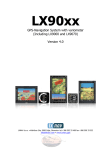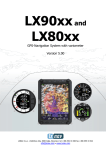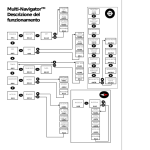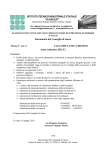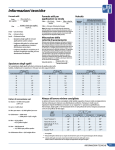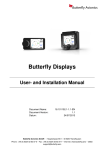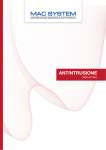Download LX8000 - lxnav
Transcript
LX8000 (Include LX8080, LX8000D, Lx8080D periferica posto posteriore ) Variometro e sistema di Navigazione GPS Versione 2.6 LXNAV d.o.o. • Kidričeva 24a, 3000 Celje, Slovenia • tel +386 592 33 400 fax +386 599 33 522 [email protected] • www.lxnav.com LX8000 (LX8080) Versione 2.6 Settembre 2011 1 Notizie importanti 7 2 Elenco delle Parti 8 1.1 2.1 2.2 2.3 Limiti della garanzia 7 LX8000 (LX8080) con Opzione Flarm LX8000 (LX8080) senza opzione Flarm LX8000D (LX8080D) 3 Nozioni di base 3.1 L’ LX8000 o L’ LX8080 in uno sguardo 3.1.1 Caratteristiche dell’unità display LX8000 3.1.2 Caratteristiche dell’unità display LX8080 3.1.3 Caratteristiche dell’unità Vario 3.1.4 Interfacce 3.1.5 Opzioni 3.1.5.1 Opzioni interne 3.1.5.2 Opzioni esterne 3.1.5.3 Simulatore 3.1.6 Dati Tecnici 3.1.6.1 LX8000 3.1.6.2 LX8080 3.1.7 Peso 4 Descrizione del sistema 4.1 Commutatori rotativi e Pulsanti 4.1.1 Pulsanti 4.1.1.1 Pulsante d’accensione 4.1.2 Commutatori rotativi (Manopole) 4.2 Accensione dello strumento 4.3 Input dall’utente 4.3.1 Editor del testo 4.3.2 Editor del testo con maschera 4.3.3 Comandi rotativi 4.3.4 Comandi di selezione 4.3.5 Caselle e liste di selezione 4.3.6 Selezione dei colori 4.3.7 Selezione del carattere 4.4 Spegnimento 5 Modi di funzionamento 5.1 Modo Setup 5.1.1 QNH e altezza di riserva 5.1.1.1 QNH* 5.1.1.2 Altezza di riserva 5.1.1.3 Variazione magnetica 5.1.1.4 Calcolo di ETA/ETE 5.1.1.5 Inizio del volo* 5.1.2 Registratore di volo 5.1.3 Parametri vario* 5.1.4 Display 5.1.5 Files e Trasferimenti 5.1.5.1 Caricare piloni e spazi aerei 5.1.5.2 Caricare il data base degli spazi aerei e aeroporti 5.1.5.3 Gestione degli spazi aerei 5.1.5.4 Gestione dei piloni 5.1.5.5 Gestione aeroporti Pagina 3 di 110 8 8 8 9 9 9 10 10 10 11 11 11 11 12 12 12 12 13 13 14 14 14 14 15 15 15 16 16 16 16 17 18 19 20 20 20 20 20 20 21 21 22 23 23 23 24 24 25 26 LX8000 (LX8080) Versione 2.6 Settembre 2011 5.1.5.6 Gestione degli aeroporti con il programma LXe 5.1.5.7 Gestione dei voli 5.1.5.8 Dichiarazione volo 5.1.5.9 Formatta una SD Card 5.1.6 Grafica 5.1.6.1 Terreno e Mappe 5.1.6.2 Spazi aerei 5.1.6.3 Piloni e Aeroporti 5.1.6.4 Aliante e traccia 5.1.6.5 Ottimizzazione 5.1.6.6 Tema 5.1.6.7 Flarm 5.1.7 Suoni 5.1.7.1 Settaggi Audio* 5.1.7.2 Voce* 5.1.7.3 Avvisi* 5.1.8 Zone di osservazione 5.1.9 Ottimizzazione 5.1.10 Avvisi 5.1.10.1 Avviso spazio aereo 5.1.10.2 Avviso quota 5.1.10.3 Avvisi Flarm 5.1.11 Unità 5.1.12 Hardware* 5.1.12.1 Settaggi Vario* 5.1.12.2 Setup Indicatore Vario* 5.1.12.3 Flarm* 5.1.12.4 Bussola* 5.1.12.5 Posto anteriore e posto posteriore 5.1.12.6 AHRS 5.1.12.7 Uscita NMEA* 5.1.12.8 Rumore motore* 5.1.13 Polari e alianti* 5.1.14 Profili e and Piloti 5.1.15 Lingua 5.1.16 Passwords 5.2 Modo informazioni 5.2.1 Pagina dello stato del GPS 5.2.2 Report di posizione 5.2.3 Visualizzazione dei satelliti 5.3 Modo Prossimi Aeroporti (APT) 5.4 Modo Statistiche 5.4.1 Archivio dei voli 5.4.2 Statistiche durante il volo 5.5 Modo Aeroporti 5.5.1 Pagina Iniziale della Navigazione 5.5.1.1 Simbolo della planata finale 5.5.1.2 Assistenza in termica 5.5.2 Seconda Pagina di Navigazione 5.5.3 Terza pagina di navigazione 5.5.4 Quarta pagina di navigazione 5.5.5 Pulsanti di azione Pagina 4 di 110 26 27 27 28 28 28 29 30 30 31 32 32 33 34 35 35 35 37 37 37 38 39 39 40 40 42 45 46 46 47 47 48 48 49 51 51 52 52 52 53 53 54 54 54 55 55 56 56 57 57 57 58 LX8000 (LX8080) Versione 2.6 Settembre 2011 5.5.5.1 Selezionare un aeroporto 5.5.5.2 Settaggi MacCready, Ballast e Bugs 5.5.5.3 Settaggio mappe 5.5.5.4 Vento 5.5.5.5 Spazio Aereo 5.5.5.6 Marca 5.5.5.7 Flarm 5.5.5.8 Ruotare l’Area FAI 5.6 Modo Piloni (Tp) 5.6.1 Modificare un Pilone 5.6.2 Nuovo Punto di Virata (PV) 5.7 Modo Tema (Tsk) 5.7.1 Modifica Tema 5.7.2 Creazione di un Tema 5.7.3 Modificare le Zone di Osservazione 5.7.4 Opzioni del Tema 5.7.4.1 Tempo Traguardo 5.7.4.2 Procedura di Partenza sotto una Quota assegnata 5.7.4.3 Velocità massima di Partenza e/o Altezza massima di Partenza 5.7.5 Salvare un tema 5.7.6 Caricare un Tema 5.7.7 Muovere un punto del tema 6 Variometro e Altimetro 6.1 Descrizione dello Smart Vario 6.1.1 Smart vario sul vario V5 6.1.2 Smart vario su altri sistemi vario 6.2 Altimetro 6.2.1 Procedura di Ricalibrazione del Barografo IGC 6.3 Speed Command (SC) 7 Volare con l’LX8000 7.1 A terra 7.1.1 Procedura d’accensione 7.1.2 Selezione di un Profilo 7.1.3 Regolazione Elevazione e QNH 7.1.4 Controlli Pre Volo 7.1.5 Preparare un Tema 7.1.5.1 Area Assegnata AAT 7.2 Volare con un Tema 7.2.1 Effettuare una Partenza 7.2.2 Nuova Partenza 7.2.3 Aggirare un punto di virata 7.2.4 Entrando in un’Area Assegnata 7.2.5 Muovere un punto nell’Area Assegnata 7.2.6 Fine del Tema 7.3 Procedure dopo l’Atterraggio 8 Installazione 8.1 Installazione dell’ LX8000 8.2 Installazione dell’ LX8080 8.3 Installazione delle Opzioni 8.4 Porte e Cablaggi 8.4.1 Unità digitale LX8000 8.4.2 Unità Digitale LX8080 Pagina 5 di 110 59 60 61 62 63 63 63 64 65 66 67 68 70 70 71 72 73 73 73 74 74 75 76 76 76 76 77 77 77 78 78 78 78 79 79 80 80 82 82 83 83 84 84 85 85 86 87 88 89 90 90 90 LX8000 (LX8080) Versione 2.6 Settembre 2011 8.4.3 Cablaggio Unità Principale (LX8000 and LX8080) 8.4.4 Cablaggio vario V5 8.4.5 Cablaggio Unità USB-D o Unità Analogica 9 Aggiornamento Firmware 9.1 10 Aggiornare il firmware dell’LX8000 Opzioni 10.1 Flarm 10.1.1 Display Flarm Esterno a LED 10.1.1.1 Ostacoli 10.1.1.2 Settaggio del Display Flarm a LED 10.1.2 Installazione 10.1.2.1 Controllo delle Funzioni dopo l’Installazione 10.1.3 Procedura di Aggiornamento del Flarm 10.1.4 Aggiornamento Database Ostacoli 10.1.5 Caricare i File FlarmNet 10.2 ADSB-Receiver (TRX-1090) 10.2.1 Installazione 10.3 Posto Posteriore (LX8000D or LX8080D) 10.3.1 Scambio dei Dati 10.3.2 Schema del Cablaggio (LX8000D and LX8080D) 10.4 AHRS 10.4.1 Installazione 10.4.2 Aggiustamenti del Livello 10.5 Modulo Bussola 10.5.1 Installazione del Modulo Bussola 10.5.2 Primo Test dopo l’Installazione 10.5.3 Taratura del Modulo Bussola 10.5.4 Controllo Finale 10.5.5 Immissione Variazione Magnetica Locale 10.6 Controllo Remoto 10.7 Indicatori Vario Secondari 11 Storico degli aggiornamenti Pagina 6 di 110 91 91 92 93 93 95 95 95 96 96 97 97 98 98 98 99 99 101 101 102 103 103 103 104 105 105 106 107 107 107 108 109 LX8000 (LX8080) Versione 2.6 1 Settembre 2011 Notizie importanti Il sistema LX8000 (LX8080) è stato progettato solo come aiuto ad una prudente navigazione VFR. Tutte le informazioni sono presentate solo come riferimento. I dati relativi a terreni, aeroporti, spazi aerei, sono forniti solo come un aiuto alla consapevolezza. Le informazioni contenute in questo documento sono soggette a modifiche senza preavviso. LXNAV si riserva il diritto di modificare o migliorare i suoi prodotti e di apportare modifiche al contenuto del presente materiale, senza l’obbligo di notificare a qualsiasi persona od organizzazione, tali cambiamenti o migliorie. Il triangolo giallo è mostrato per quelle parti del manuale dove è richiesta un’attenzione particolare per operare con LX8000. Le procedure descritte con il triangolo rosso sono critiche e possono causare la perdita di dati o generare qualsiasi altra situazione critica. Questa icona indica dove sono presenti suggerimenti utili per l’utilizzatore. 1.1 Limiti della garanzia L’ LX8000 (LX8080) è garantito privo di difetti di materiale o di lavorazione per due anni a decorrere dalla data di acquisto. Entro questo periodo, LXNAV a sua esclusiva discrezione si impegna a riparare o sostituire i componenti non in condizione di normale utilizzo. Tale riparazione o sostituzione sarà fatta senza alcun costo, per i pezzi di ricambio e manodopera, addebitando al cliente solo la spesa del trasporto. Questa garanzia non copre i guasti causati da: Uso improprio, incidente, alterazioni non autorizzate o riparazioni. LA GARANZIA ED I RIMEDI QUI CONTENUTI SONO ESCLUSIVI E SOSTITUISCONO TUTTE LE GARANZIE IMPLICITE OD ESPLICITE DI LEGGE COMPRESE RESPONSABILITA’ DERIVANTI DA ALCUNA GARANZIA DI COMMERCIABILITA’ OD IDONEITA’. QUESTA GARANZIA CONCEDE ALL’UTENTE DIRITTI LEGALI SPECIFICI CHE POSSONO VARIARE DA STATO A STATO. IN NESSUN CASO LA LXNAV POTRA’ ESSERE RESPONSABILE PER QUALSIASI INCIDENTE O DANNI INDIRETTI CONSEQUENZIALI SE DERIVANTI DALL’USO O IMPOSSIBILITA’ DI UTILIZZARE QUESTO PRODOTTO PER DIFETTI DEL PRODOTTO STESSO. ALCUNI STATI NON CONSENTONO L’ESCLUSIONE DEI DANNI INCIDENTALI O CONSEQUENZIALI PER TANTO LE SUDDETTE LIMITAZIONI NON POSSONO APPLICARSI. L’LXNAV si riserva il diritto esclusivo di riparare o sostituire l’unità o software oppure di offrire un rimborso del prezzo di acquisto a sua esclusiva discrezione. QUESTO RIMEDIO SARA’ IL SOLO ED ESCLUSIVO RIMEDIO PER OGNI DISCORDIA SULLA GARANZIA. Per ottenere il servizio di garanzia, rivolgersi al rivenditore locale LXNAV o direttamente alla LXNAV. Settembre 2011 © 2011 LXNAV. Ogni diritto è riservato. Pagina 7 di 110 LX8000 (LX8080) Versione 2.6 2 Settembre 2011 Elenco delle Parti 2.1 LX8000 (LX8080) con Opzione Flarm LX8000 (LX8080) unità digitale Unità vario LXNAV V5 Cavo di alimentazione per l’unità digitale Cavo per l’unità vario SD card Barogramma di calibrazione Cavo IGC (solo conLX8000) Antenna GPS Antenna Flarm Hex key “Inbus” 2.2 LX8000 (LX8080) senza opzione Flarm LX8000 (LX8080) unità digitale Unità vario LXNAV V5 Cavo di alimentazione per l’unità digitale Cavo per l’unità vario SD card Barogramma di calibrazione Cavo IGC (solo con LX8000) GPS antenna Hex key “Inbus” 2.3 LX8000D (LX8080D) LX8000D (LX8080D) Cavo di alimentazione 4 metri di cavo RS485 Unità split RS485 Indicatore Vario V5 con cavo SD card Hex key “Inbus” Pagina 8 di 110 LX8000 (LX8080) Versione 2.6 3 Settembre 2011 Nozioni di base 3.1 L’ LX8000 o L’ LX8080 in uno sguardo Lo strumento consiste di due unità; l’unità digitale LX8000 (o l’unità digitale LX8080) e l’unità vario LXNAV V5. All’interno dell’LX8000 (LX8080) è contenuto un ricevitore GPS a 16 canali ed un display ad alta risoluzione di 320 x 240 pixel. Una integrate interfaccia SD card o USB è usata per un facile interscambio di dati. L’LX8000 è equipaggiato con un registratore di volo in accordo con le ultime specifiche dell’IGC per la registrazione di tutti i voli. Come ulteriore opzione può contenere all’interno l’unità anticollisione FLARM. L’unità vario LXNAV V5 del diametro di 57 mm (2¼") è un vario di concezione moderna dotato di un proprio microprocessore. La sua caratteristica è un ago meccanico con un display a colori per informazioni aggiuntive. L’unità vario comunica con l’unità digitale LX8000 per mezzo del sistema bus RS485. Indicatori vario opzionali ed un ampio spettro di interfacce possono essere collegate usando il bus RS485 . 3.1.1 Caratteristiche dell’unità display LX8000 Il display a colori di 3.5" (8.9 cm) è di estrema brillantezza e leggibile con qualsiasi condizione di luce. La retro illuminazione si adatta automaticamente alla luce ambiente tramite un sensore (ALS). L’uso del sistema operativo Linux (non Windows CE) assicura velocità e stabilità del firmware. 6 pulsanti e 4 manopole rotanti usate per l’input, che comprende la ben nota interfaccia utente dell’LX. E’ disponibile un comando remoto per maggior confort. Databases precaricati con mappe del terreno, spazi aerei e aeroporti di tutto il mondo . Illimitato numero di punti di virata (piloni). Illimitato numero di temi (task) (con supporto per le aree assegnate). Statistiche complete del volo e del tema. Display con gli aeroporti più vicini e punti per fuoricampo. Illimitato numero di piloti/profili. Registratore di volo integrato, in accordo con le più severe norme IGC. Ottimizzazione in tempo reale del volo in accordo con le regole FAI e OLC. Pagina 9 di 110 LX8000 (LX8080) Versione 2.6 I voli, registrati in formato IGC, sono scaricabili usando la SD Card incorporata. Il registratore di volo comprende: il trasduttore di pressione sulla base del livello 1013 mb. per registrare l’altezza, il sensore del livello di rumorosità del motore, una capacità di memoria di oltre 1000 ore, un sistema di sicurezza meccanica e digitale per assicurare un altissimo livello di sicurezza. Il sistema FLARM di allarme anticollisione può essere presentato sia in modo grafico che sonoro (opzionale). 3.1.2 Settembre 2011 Caratteristiche dell’unità display LX8080 Paragonato all’LX8000, l’LX8080 ha le stesse caratteristiche dell’LX8000 eccetto lo schermo di dimensioni minori. Il display a colori di 2.8" (7.1 cm) è di estrema brillantezza e leggibile con qualsiasi condizione di luce. La retro illuminazione si adatta automaticamente alla luce ambiente tramite un sensore (ALS). Vista la somiglianza nell’operatività e nel design dell’ LX8000 e dell’ LX8080, nel manuale ci riferiremo solo all’ LX8000. 3.1.3 Ago meccanico azionato da un motore passo-passo indicante vari dati come la velocità verticale e quella relativa (super netto). Schermo a colori di 240x320 per informazioni aggiuntive come media di salita, tempo, velocità, etc. Modulo vocale integrato Molti settaggi audio personalizzabili Campionamento a 100Hz per una risposta molto veloce. Indicazione della velocità ottimale. La compensazione TE può essere selezionata per essere o pneumatica o elettronica. 3.1.4 Caratteristiche dell’unità Vario Interfacce Interfaccia RS232 con uscita NMEA, per le periferiche esterne. Un’interfaccia SD Card. Uno slot USB per trasferire dati usando una chiavetta di memoria USB. Un’interfaccia IGC per collegare ed alimentare un Colibrì o un LX20. Il connettore corrisponde allo standard IGC (solo sull’ LX8000). Pagina 10 di 110 LX8000 (LX8080) Versione 2.6 3.1.5 Settembre 2011 Opzioni 3.1.5.1 Opzioni interne Un’unità Flarm integrata può essere installata nell’unità digitale dell’ LX8000. Tutte le necessarie connessioni sono disponibili nella parte posteriore (Indicatore Flarm esterno, Antenna Flarm) e garantiscono lo stesso confort del dispositivo Flarm originale. E’ molto importante precisare che l’intero sistema usa una sola antenna ricevitrice GPS ed offre pertanto un ridotto consumo di energia. Un display LED esterno bicolore è incluso nella fornitura ed è possibile un’estensione per il sedile posteriore. 3.1.5.2 Opzioni esterne Con il sistema bus RS485, si possono facilmente collegare alla configurazione di base interfacce opzionali, senza che occorra un significativo lavoro di montaggio. Il sistema bus dell’LX8000, usando l’unità splitting dell’RS485, può essere facilmente connesso a periferiche opzionali. Possono essere collegate le seguenti unità: Display per secondo pilota (LX8000D, LX8000D or LX8080D): L’unità installata nel posto posteriore viene alimentata e riceve tutti i dati necessari dalla unità principale. La comunicazione tra le due unità avviene esclusivamente tramite bus RS485. Controllo remoto: Una manopola in cuoio molto ergonomica comprende 8 pulsanti per comandare l’ LX8000 ed altri 2 addizionali con cavi non collegati. Questi 2 pulsanti posso essere usati per il PTT della radio e per la commutazione SC/Vario. Bussola elettronica Secondo indicatore Vario Il modulo AHRS può anche essere usato come opzione esterna, tuttavia è connesso all’interfaccia USB. 3.1.5.3 Simulatore Ci sono due opzioni per familiarizzare e restare allenati nell’utilizzo del vostro LX8000. LXSim è un programma gratuito e scaricabile dal nostro sito www.lxnav.com. Il simulatore di volo CONDOR (www.condorsoaring.com) può ricevere i dati attraverso la porta RS232 (vedi capitolo 5.1.15). Questa caratteristica è molto usata dai piloti per avvicinarsi allo strumento anche per rinfrescarsi la memoria dopo il periodo invernale. Prego notare che i dati dell’altitudine vengono trasmessi dal simulatore, così l’allenamento alla planata finale diventa possibile e reale. Pagina 11 di 110 LX8000 (LX8080) Versione 2.6 3.1.6 Settembre 2011 Dati Tecnici 3.1.6.1 LX8000 Tensione di alimentazione 10-16 V DC Consumo a 12 V: o 290 mA - minima luminosità senza audio e opzioni. o 300 mA - minima luminosità senza audio e con Flarm. o 380 mA - massima luminosità senza audio e opzioni. o 390 mA - massima luminosità senza audio e con Flarm. o 160 mA – addizionali per unità V5. La dimensione di taglio per il foro dell’unità digitale LX8000 è di 93.5 x 81.5 mm; le dimensioni esterne sono 98 x 88 x 115 mm esclusi i connettori. 57 mm (2¼") foro standard aeronautico per l’unità vario V5; lunghezza 92 mm (esclusi i connettori). 3.1.6.2 LX8080 Tensione di alimentazione input 10-16 V DC Consumo a 12 V: o 160mA al 50% di luminosità dell’ LCD (600nits ancora leggibili in pieno sole) o 260mA con Flarm integrato e al 100% di luminosità dell’LCD (1200nits) o 160mA ulteriori per l’unità vario V5. La dimensione di taglio per il foro dell’unità digitale LX8080 è di 80 mm (3"); le dimensioni esterne sono 81mm x 81mm x 65mm esclusi i connettori. 57 mm (2¼") foro standard aeronautico per l’unità vario V5; lunghezza 92 mm (esclusi I connettori). 3.1.7 Peso LX8000 unità digitale: 580 g LX8080 unità digitale: 400 g V5 unità vario: 300 g Pagina 12 di 110 LX8000 (LX8080) Versione 2.6 4 Settembre 2011 Descrizione del sistema 4.1 Commutatori rotativi e Pulsanti Sul fronte della unità digitale LX8000 sono montati i seguenti comandi: Quattro commutatori rotativi Sei pulsanti Lettore di SD card Selettore VOLUME ACCENSIONE Selettore MODO Lettore SD Card Sensore luce ambiente Selettore ZOOM Selettore VOLUME Selettore PAGINE ACCENSIONE Selettore MODO Lettore SD Card Sensore luce ambiente Selettore ZOOM Selettore PAGINE L’unità vario V5 è solo un indicatore e non ha controlli. Le informazioni indicate sono controllate dall’unità digitale LX8000 (LX8080). Pagina 13 di 110 LX8000 (LX8080) Versione 2.6 4.1.1 Settembre 2011 Pulsanti Tutti i pulsanti hanno una funzione dinamica mostrando alla prima pressione solo la loro funzione, senza eseguirla. Non tutti i pulsanti hanno funzioni in ogni pagina. In alcuni casi, eseguono una funzione se tenuti premuti a lungo (4 o 8 sec ). 4.1.1.1 Pulsante d’accensione Il pulsante di accensione è indicato dal simbolo ON/OFF. Questo pulsante ha più funzioni. Principalmente si usa per accendere e spegnere l’LX8000. 4.1.2 Commutatori rotativi (Manopole) L’LX8000 ha quattro commutatori rotativi, ciascuno ha una sua funzione specifica. Solo il pomello dello zoom, ha in certi casi, una funzione diversa. Con il pomello in alto a sinistra si regola il volume. Il pomello in alto a destra è il selettore dei modi (cambia i modi operativi). Il pomello in basso a destra è il comando su e giù ed è adoperato per cambiare le pagine di un sottomenu come pure nella scrittura. In basso a sinistra si trova il pomello dello zoom che è multi funzione. La sua funzione principale è quella di cambiare il livello di zoom nel modo grafico, ma si può anche usarlo, se si commette un errore durante la scrittura, per portare indietro il cursore; è possibile portare il cursore all’indietro ruotando il commutatore. Tuttavia ciò può essere fatto solo se è attivo l’editing , funzione indicata dal lampeggiare del cursore. 4.2 Accensione dello strumento Dopo una breve pressione sul pulsante di accensione l’ LX8000 e l’unità vario si accendono e compare una pagina di benvenuto. La prima videata mostra la versione dello strumento come pure la versione del sistema operativo Linux e la versione del file di sistema. La normale procedura di accensione dura circa 20 secondi ma in caso di aggiornamento del firmware o di controllo del sistema può essere più lunga. La schermata finale di accensione mostra informazioni sul firmware dell’LX8000 e il numero seriale IGC. Quando la procedura è completata compare la richiesta della scelta del profilo. Riferirsi al capitolo 7.1 per maggiori dettagli sull’accensione dell’ LX8000. Pagina 14 di 110 LX8000 (LX8080) Versione 2.6 Settembre 2011 4.3 Input dall’utente L’interfaccia utente dell’LX8000 consiste in più finestre di dialogo, con differenti comandi di input che sono progettati per rendere l’immissione di nomi e dei vari parametri il più facile possibile. I comandi di input possono essere riassunti come segue: Editor di testo Editor di testo con maschera Controlli rotativi Comandi di selezione Caselle di selezione Selezione dei colori Selezione della larghezza delle linee Per spostare la funzione da un controllo all’altro, ruotare la manopola sotto a destra (selettore pagina) nel seguente modo: Orario, per passare al prossimo controllo. Antiorario, per passare al precedente controllo. Premere SELECT (di norma in basso a destra) per confermare. 4.3.1 Editor del testo L’ editor di testo è usato per inserire stringhe alfanumeriche di lunghezza arbitraria. La foto sotto mostra una tipica situazione di quando si scrive un testo: usare la manopola in basso a destra (pagine) per cambiare il valore della attuale posizione del cursore. Per avanzare il cursore alla successiva posizione, premere il pulsante CHAR>>. Il cursore può anche essere mosso alla posizione successiva usando la manopola a sinistra sotto in senso orario. Il pulsante Abc cambia la scrittura da maiuscola a minuscola. Premerlo per scegliere il modo. Il modo Abc inizierà con ogni nuova parola in carattere maiuscolo; ogni lettera che seguirà sarà in carattere minuscolo. Il modo ABC immetterà solo lettere maiuscole. Il modo abc immetterà solo lettere minuscole. Premere il pulsante CANCEL per cancellare il carattere nella posizione corrente, premere CANCEL per un tempo lungo per cancellare tutti i caratteri dopo la attuale posizione. Con il pulsante OK si conferma il cambio e si lascia il livello di controllo. Premere il pulsante CANCEL per abbandonare le modifiche e ritornare ai valori dei controlli precedenti. 4.3.2 Editor del testo con maschera Questa maschera è simile alla precedente, solo che nelle singole posizioni possono entrare un numero limitato di caratteri ed è fatta per inserire latitudine longitudine e password. Pagina 15 di 110 LX8000 (LX8080) Versione 2.6 4.3.3 Settembre 2011 Comandi rotativi I comandi rotativi, sono stati progettati per parametri numerici. Girare la manopola in basso a destra (selettore pagine) per aumentare o diminuire il valore. Girare quella di sinistra (zoom) per aumentare o diminuire il valore della variazione. 4.3.4 Comandi di selezione Per scegliere un valore da una lista di valori predefiniti vengono usati dei Box di selezione. Usare la manopola del selettore pagine per scorrere la lista. 4.3.5 Caselle e liste di selezione La casella di spunta serve per abilitare o disabilitare particolari parametri. Premendo il pulsante SELECT si conferma il valore. Un segno di spunta indica che la funzione è attiva, altrimenti verrà mostrato un rettangolo vuoto. . Usare la manopola in basso a destra per scorrere la lista. Premere il pulsante All per abilitare tutto. 4.3.6 Selezione dei colori Si possono cambiare colori e riempimenti per mezzo del selettore colori. Pagina 16 di 110 LX8000 (LX8080) Versione 2.6 Settembre 2011 Girare la manopola pagine per cambiare colore, la manopola zoom per cambiare la trasparenza del colore . La trasparenza è molto importante per i colori di riempimento che sono usati per gli spazi aerei, le zone di osservazione e le aree FAI. Se un colore non è trasparente, (0%), tutti gli altri argomenti della mappa non saranno visibili attraverso di esso. Se un colore di riempimento è al 100% sarà visibile solo il contorno delle aree. 4.3.7 Selezione del carattere Usando il selettore carattere è possibile definire il colore e lo stile di un argomento selezionato. Ruotare la manopola in basso a destra (selettore pagine) per cambiare stile del carattere. Il testo sarà presentato nello stile selezionato. Ruotare la manopola in basso a sinistra (zoom) per cambiare colore. Pagina 17 di 110 LX8000 (LX8080) Versione 2.6 Settembre 2011 4.4 Spegnimento Si raccomanda vivamente di usare uno dei modi consigliati per spegnere l’LX8000: 1° Metodo Premere il pulsante OFF la cui etichetta è mostrata nel modo navigazione. Vedi capitolo 5.5 per maggiori dettagli. Verrà mostrato un messaggio per confermare lo spegnimento. 2° Metodo Premere il pulsante col simbolo OFF per circa 4 secondi. Il messaggio OFF viene mostrato e lo strumento si spegnerà. Quando appare il messaggio, rilasciare il bottone. 3° Metodo Quando il bottone con il simbolo OFF viene premuto per più di 8 secondi l’LX80000 effettuerà uno spegnimento incondizionato. Questo metodo viene consigliato solo nel caso in cui il programma dell’LX8000 si blocca e non è possibile spegnere con I metodi 1 e 2. Attenzione: quando si usa il metodo 2 per spegnere l’LX8000, è necessario rilasciare il pulsante non appena viene mostrato il messaggio di spegnimento in corso. Se il pulsante è mantenuto più a lungo si entra nel metodo 3. Nel caso di richiesta di spegnimento dello strumento durante il volo, lo strumento chiede ancora la conferma. Lo strumento non può essere spento accidentalmente. E’ importante che l’ LX8000 venga spento via software. Non spegnerlo mai usando l’interruttore di alimentazione principale. L’LX8000 funziona con sistema operativo Linux e improvvise interruzioni di corrente possono corrompere il file di sistema. Se, durante il volo, l’alimentazione viene a mancare per pochi secondi il registratore non produce due file distinti. I parametri di volo più importanti non saranno persi, il che significa che anche la planata finale non risulta interrotta. Pagina 18 di 110 LX8000 (LX8080) Versione 2.6 5 Settembre 2011 Modi di funzionamento L’LX8000 ha sette modi o menu principali. Tutti sono selezionabili ruotando la manopola in alto a destra (selettore modi). Il diagramma qui sotto mostra la struttura dell’LX8000. Modo Aeroporti (Apt), Navigazione e selezione aeroporti Modo Piloni (Tp), Navigazione, selezione ed editing piloni Modo Tema (Tsk), Navigazione, selezione ed editing dei temi di gara Modo statistiche, mostra statistiche sul volo in corso o il libro di volo Modo Setup, è usato per configurare lo strumento Modo informazione (Info), mostra lo stato del GPS, altitudine, livello di volo, altezza, sorgere e tramonto del sole, report di posizione rispetto ad un aeroporto e vista dei satelliti ricevuti. Pross. Aerop, mostra la lista degli aeroporti e campi atterrabili I modi navigazione e le statistiche hanno più pagine accessibili girando la manopola in basso a destra (selettore pagine). Le tre pagine del modo navigazione, Aeroporti, Piloni e Tema possono essere selezionate girando la manopola (modo) in alto a destra. Tutti i tre modi di navigazione sono similari, hanno sotto-pagine a cui si accede girando la manopola (selettore pagine) in basso a destra. E’ possibile personalizzare tutte e tre le principali pagine di navigazione usando il programma LXStyler. Questo programma può essere scaricato dalla pagina web www.lxnav.com. Riferisciti al capitolo 5.1.14 per maggiori dettagli. Nel modo di navigazione modo aeroporti si vola solo per aeroporti, già memorizzati nel data base aeroporti dell’ LXNAV. Questo database non può essere modificato ed è liberamente aggiornabile dalla pagina web. Vedi capitolo 5.1.5.2 per maggiori dettagli sul come ottenere il database aggiornato . Nel modo di navigazione modo piloni si vola con piloni preventivamente caricati e selezionati dal menu Files e trasferimenti (vedi capitolo 5.1.14). Il modo di navigazione Tema (Tsk) è usato per creare e modificare un percorso di gara. In questa pagina la navigazione è possibile solo verso piloni del tema. Pagina 19 di 110 LX8000 (LX8080) Versione 2.6 Settembre 2011 5.1 Modo Setup Nel menu setup si può configurare l’LX8000. Ruotare la manopola in basso a destra o premere la freccia GIU’/SU del commando remoto per selezionare un argomento consono per il setup. Per entrare nel menù premere il pulsane SELECT, oppure il pulsante CECK nella cloche. Verrà aperta una finestra di dialogo oppure un sottomenù. Nel posto dietro, il menù configurazione è leggermente diverso; non tutte le opzioni sono possibili. Le voci segnate con l’asterisco (*) sono configurabili solo dal posto anteriore. 5.1.1 QNH e altezza di riserva Per entrare nel campo scelto girare la manopola sotto a destra, premere EDIT e scrivere il valore. 5.1.1.1 QNH* Usando questa funzione è possibile compensare l’altitudine che può cambiare se, durante il volo, cambia la pressione. Cambiando il QNH si influenza l’altitudine indicata e quindi bisogna prestare molta attenzione in quanto, configurando un valore errato, anche la planata finale risulterà falsata. 5.1.1.2 Altezza di riserva Questo valore è l’altezza di riserva o di sicurezza ed è l’altezza che lo strumento aggiunge all’altezza richiesta nella planata finale in modo da arrivare alla destinazione con l’altezza di sicurezza selezionata. Una volta specificato questo valore il pilota deve solo mantenere l’indicatore di planata a 0 per arrivare all’altezza di sicurezza. 5.1.1.3 Variazione magnetica L’LX8000 contiene un proprio modello di campo magnetico terrestre. Se è spuntata la casella di variazione automatica, il valore deriverà da questo modello, altrimenti se ne potrà usare uno personalizzato. 5.1.1.4 Calcolo di ETA/ETE Cambiando questo valore si può scegliere tra quattro modelli per calcolare il tempo stimato di arrivo a destinazione. Il calcolo è sempre diviso tra volo rettilineo e tempo in salita. Pagina 20 di 110 LX8000 (LX8080) Versione 2.6 Settembre 2011 MacCready usa i dati della polare ed il valore di MacCready impostato per calcolare la velocità da tenere ed il valore di salita. Vario medio usa la media delle ultime 4 termiche per calcolare il valore di salita e usa questo valore per calcolare la velocità da mantenere. Velocità media/vario usa la velocità media al suolo degli ultimi 5 minuti per la distanza e le statistiche del vario per il rateo di salita. Velocità media/MC usa la media della velocità al suolo degli ultimi 5 minuti per distanza e MacCready. Tutti e quattro i metodi per calcolare ETA and ETE (Tempo stimato di arrivo e Tempo restante di volo) tengono conto dell’altitudine dell’aliante, del vento e dell’altezza di sicurezza assicurando così il miglior calcolo possibile. I metodi suggeriti media & MC. per la gara sono: Velocità media & Vario o Velocità 5.1.1.5 Inizio del volo* “Inizio veleggiamento” è il tempo di inizio del volo veleggiato (dopo lo sgancio o dopo la prova motore). Il tempo di inizio è necessario per inizializzare l’ottimizzazione del volo. 5.1.2 Registratore di volo L’unità digitale dell’LX8000 ha incorporato un registratore di volo interamente approvato dalla IGC e produce registrazioni sicure ed accettate per tutte le richieste FAI compresi i record mondiali. Selezionare l’intervallo di registrazione, immettere il nome del pilota. Il peso del pilota è importante se il ballast è in kg (vedi capitolo 5.1.11). Se l’LX8000 è usato in biposto, si può inserire anche il nome del copilota. Non c’è setup per il tipo di aliante. L’aliante è definito nella sezione Alianti e Polari (vedi capitolo 5.1.13). Rispetto a precedenti strumenti della LX instruments (LX20, LX5000 and LX7007) ci sono meno settaggi per il registratore di volo. Questo perché per default l’X8000 registrerà ogni dato addizionale come vento, velocità e velocità verticale. Pagina 21 di 110 LX8000 (LX8080) Versione 2.6 Settembre 2011 Se viene inserito un nuovo pilota comparirà all’uscita della pagina il messaggio: “Vuoi creare un nuovo profilo per questo pilota?”. Rispondere SI se si vuole rapidamente aggiungere un nuovo profilo. Per ulteriori informazione vedere il Capitolo 5.1.12. 5.1.3 Parametri vario* Questa opzione è usata per settare i seguenti parametri: In questa pagina sono settati I seguenti parametri: Filtro del vario Il valore può essere aggiustato tra 0,1 e 5 secondi con passi di 1s o 0.1. Per default è 1.5s. Filtro suono vario Il valore può essere regolato tra 0.1 e 5 secondi con passi tra 1.0s e 0.1s. Per default è 1.5s. Scala del vario Regola il fondo scala del vario (2.5m/s, 5m/s o 10m/s). Di default è 5m/s (10kts). SC muto Definisce lo spazio in cui l’audio rimane in silenzio quando si vola in sollfahrt. Il valore di default è ±1m/s. Tempo di integrazione definisce il tempo su cui si calcola la media del vario. Di default valore è 20 secondi. Auto SC definisce le condizioni in cui lo strumento viene automaticamente commutato tra Vario e Sollfahrt. OFF: La commutazione è possibile solo attraverso comando manuale. GPS: Quando il GPS rileva che l’aliante è in spirale automaticamente passa in vario, tempo di intervento approssimativo 10 s. Se rileva un volo rettilineo cambia automaticamente in SC. TAS: Quando la TAS supera un valore predeterminato lo strumento viene commutato. La regolazione può essere fatta con passi di 5km/h tra 100 e 160K/h. Usando filtro Smart vario, si può filtrare ulteriormente la velocità verticale. Il comportamento del filtro è diverso a seconda del tipo di vario che è collegato. Sul vario V5 il filtro Smart vario definisce di quanto il variometro si differenzia all’incremento della velocità verticale rispetto al suo decremento. (Es.: se il filtro del vario è settato a 1sec e il filtro Smart vario è settato a 4, allora il filtro sarà di 1s per il vario in salita e di 2s per vario in discesa). Questo produrrà un effetto simile a quello riscontrato sul vario Sage. Su modelli più datati il valore dello filtro smart ci propone 4 livelli di smorzamento dinamico per il vario. Auto reset integratore resetta l’integratore a zero quando l’unità vario V5 commuta dal modo SC al modo VARIO. Non avviene reset a zero se non è selezionata la funzione. Pagina 22 di 110 LX8000 (LX8080) Versione 2.6 Settembre 2011 Lo switch esterno collegato all’unità vario ha l’assoluta priorità e sovrascrive ogni altro metodo di commutazione. 5.1.4 Display Il menu display controlla la luminosità dello schermo. L’ LX8000 ha un sensore di luce ambiente che incrementa o diminuisce automaticamente la luminosità a seconda della luce ambientale. Se si seleziona Luminosità automatica, lo strumento si adatterà automaticamente alle condizioni ambientali di luce. Luminosità Minima e Massima regolano i valori limite. Usare i valori del tempo per definire la velocità di adattamento a condizioni di luminosità maggiore o minore. I valori di default sono regolati per l’occhio umano e non richiedono modifiche. Night mode definisce la massima luminosità quando lo strumento opera di notte. In questa modalità la luminosità è ridotta ad un valore molto basso per ridurre la differenza tra la luce ambiente e la luce posteriore del display. Se si vuole regolare la luminosità manualmente, togliere lo spunto dalla casella Luminosità automatica e regolarla manualmente. Si raccomanda di usare sempre il controllo automatico di luminosità. Riducendo la luminosità diminuisce il consumo delle batterie. Per ulteriori dettagli vedi capitolo 3.1.6. 5.1.5 Files e Trasferimenti Il menu Files e trasferimenti è usato per la gestione ed il trasferimento dei piloni, spazi aerei e del database degli aeroporti. 5.1.5.1 Caricare piloni e spazi aerei I dati possono essere caricati dalla SD card o stick USB. Una volta selezionato il tipo di database che vuoi caricare, è sufficiente premere il bottone LOAD. Pagina 23 di 110 LX8000 (LX8080) Versione 2.6 Settembre 2011 IL prossimo passaggio servirà per selezionare la fonte dei dati. Verrà aperta una lista di dialogo. Premere il pulsante COPIA per trasferire i dati nello strumento. LX8000 può accettare i seguenti Formati: File piloni: SeeYou .CUP , LX navigation .DA4 e Cambridge/Winpilot .DAT Quando si selezionano dati DA4 o DAT, i piloni vengono convertiti formato CUP, questo formato è usato per memorizzare i punti. Qui non esiste limitazione del numero dei piloni o di lunghezza dei nomi. Spazi aerei: Sono accettati tutti i tipi di files .CUB. 5.1.5.2 Caricare il data base degli spazi aerei e aeroporti LXNAV distribuisce gratuitamente l’intera banca dati di tutti gli aeroporti del mondo. Il data base degli aeroporti e degli spazi aerei è aggiornato regolarmente da LXNAV. L’ultima versione può essere scaricata dalla nostra web page www.lxnav.com. Il database è distribuito con un unico file con estensione .ASAPT. Copiare il file su SD card o penna USB, copiarlo nello strumento scegliendo dal menù: Update database. Se più file sono presenti, apparirà il seguente schermo, scegliere quello appropriato. Il database sarà automaticamente aggiornato e la progressione dell’aggiornamento mostrata sullo schermo. 5.1.5.3 Gestione degli spazi aerei Selezionare dal menù Spazio aereo e premere il pulsante SCEGLI. La lista di tutti gli spazi aerei disponibili sarà mostrata sullo schermo. I data base degli spazi aerei distribuiti da LXNAV sono mostrati per primi, seguiti da quelli immessi dall’utilizzatore. Pagina 24 di 110 LX8000 (LX8080) Versione 2.6 Settembre 2011 Scegliere lo spazio richiesto premendo SCEGLI. Se il quadratino di fronte allo spazio aereo è spuntato, lo spazio sarà mostrato nella grafica e usato per il calcolo di prossimità, quando abilitato. Per eliminare il file selezionato, premere il pulsante CANCEL. Quest’azione deve essere confermata. Solo gli spazi aerei marcati “user” possono essere cancellati. E’ anche possibile modificare un file premendo il pulsante EDIT. Verrà mostrata la lista di tutte le zone dello spazio aereo. Fare scorrere le pagine usando la manopola zoom oppure muovendo il selettore pagine. Premere VISTA, per scorrere i diversi punti di vista della lista zone. Usando STATO la zona selezionata può essere disabilitata da avvisi di prossimità. Premendolo di nuovo compaiono le seguenti opzioni: OFF sempre, gli allarmi di prossimità sono disattivati per sempre. OFF oggi, gli allarmi di prossimità sono disattivati solo per oggi. OFF hh:10, gli allarmi di prossimità sono disattivati solo per 10 minuti. Se no label (nessuna targhetta) è visualizzata, gli allarmi per gli spazi aerei sono abilitati. Premere EDIT per modificare i dati nella zona selezionata. Con questa finestra possono essere modificati il tipo di spazio aereo e l’altezza dei confini. 5.1.5.4 Gestione dei piloni Selezionare PV e Temi e premere SCEGLI. Sullo schermo comparirà la lista di tutti i file di piloni disponibili. Possono essere selezionati files multipli. Tutti quelli selezionati verranno visualizzati nella grafica e usati nel modo di calcolo degli aeroporti vicini quando il punto è del tipo aeroporto o fuori campo. Pagina 25 di 110 LX8000 (LX8080) Versione 2.6 Settembre 2011 Tuttavia solo un file di piloni può essere attivo. Il file attivo è usato per creare il tema di volo (Tsk) Premere il pulsante ATTIVO per segnare il file attivo. Premere il pulsante CANCEL per rimuovere il file selezionato dallo strumento., Premere il pulsante SALVA per salvare i piloni sulla SD Card o sulla penna USB. Se necessario, modificare il nome del file. Premere il pulsante TO USB per salvarlo sulla chiave oppure premere il pulsante TO SD per salvarlo sulla SD card. Quando è attivato il Modo compatibile il file verrà salvato in formato DA4 che può essere utilizzato in altri strumenti LX (LX20, Colibrì, LX5000, LX7000). I formati CUP e DA4 registrano anche i temi che possono essere caricati sullo LX8000. Questa caratteristica è molto utile se vuoi preparare i temi sul PC con SeeYou o programmi similari. Si può in seguito selezionare un tema in Tsk->Edit>Load . Vedi il capitolo Errore. L'origine riferimento non è stata trovata. per maggiori dettagli. 5.1.5.5 Gestione aeroporti Selezionare Aeroporti dal menu e premere il pulsante SCEGLI. Verrà mostrata la lista di tutti gli aeroporti disponibili. In questo menù compaiono solo database di LXNAV; il pilota non può comunque modificare i database all’interno dello LX8000. Se viene rilevato un errore nei data base vi preghiamo di comunicarcelo. Se si desidera aggiungere altri aeroporti allo LX8000 bisogna creare un normale file di piloni, caricarlo come file di piloni oppure usare il programma LXe per modificare il database degli aeroporti. 5.1.5.6 Gestione degli aeroporti con il programma LXe Con il programma LXe (versione 3.4 o successive) è possibile editare i dati di un aeroporto. Questa nuova caratteristica è possibile solo con l’LX8000. Per ogni aeroporto c’è un campo, chiamato “descrizione” in cui è possibile inserire qualsiasi commento o nota fino a 250 caratteri. I dati dell’aeroporto modificati possono essere importati con un file ASAPT sullo strumento usando la procedura standard per l’aggiornamento della banca dati (vedi cap. 5.1.5.2). Il database sarà ora mostrato come “user modified“ con la versione del database e la data della modifica con l’utilizzo di LXe . La schermate sottostanti mostrano un database che non è stato modificato (come distribuito all’origine): Pagina 26 di 110 LX8000 (LX8080) Versione 2.6 Settembre 2011 La prossima immagine mostra il database degli aeroporti Europei modificato dall’utente: Il database originale può essere ristabilito solo aggiornandolo con la sua procedura di aggiornamento. Tutti i database sono pubblicati su www.lxnav.com 5.1.5.7 Gestione dei voli Selezionare il menu voli e premere il pulsante SCEGLI. Verrà mostrata la lista di tutti i voli registrati. L’ LX8000 ha una capacità di registrazione fino a più di 1000 ore. Se la SD card o la chiave USB sono inserite nello strumento i voli possono essere copiati premendo il pulsante corrispondente; possono essere cancellati dall’ LX8000 usando il pulsante DELETE. 5.1.5.8 Dichiarazione volo La dichiarazione di volo si compone dei dati del pilota e della dichiarazione della prova. Occorre usare questo modo per avere nello stesso file volo e dichiarazione. La dichiarazione viene salvata dallo strumento in un file HDR. Pagina 27 di 110 LX8000 (LX8080) Versione 2.6 Settembre 2011 Nello schermo saranno visualizzati i dati del pilota, dell’aliante e della prova. Premere il pulsante SALVA per salvare la dichiarazione sulla SD card o sulla penna USB. Premere LOAD per caricare. Ricordarsi che non tutti i dati saranno caricati dal file HDR. Il tipo di aliante e la classe devono essere cambiati nel menu Alianti e polari (Capitolo 5.1.13) così anche il calcolo della planata finale sarà collegato a questo settaggio. I file HDR non includono le informazioni delle zone di osservazione e sulla elevazione dei piloni. Le zone di osservazione sono settate ai valori di default (Capitolo 5.1.8) e l’altezza sul livello del mare viene definita dal modello digitale contenuto nello strumento. 5.1.5.9 Formatta una SD Card Usare questa opzione se l’ LX8000 non riconosce la vostra SD card. Lo strumento utilizza lo stesso formato usato dal sistema operativo MS-Windows. Tuttavia talvolta Windows non formatta la SD card correttamente o una nuova card può essere stata formattata in modo non corretto. Perciò, prima di usare una SD card con l’LX8000, si consiglia di formattarla, lo strumento lo può fare per te. La formattazione di una SD Card cancella tutti i dati presenti 5.1.6 Grafica Questa finestra consente di impostare l’aspetto della mappa in modalità navigazione. Selezionare il menù Grafica e premere SCEGLI. Si aprirà un sotto-menù . 5.1.6.1 Terreno e Mappe L’LX8000 è precaricato con i terreni dell’intero mondo. Il database include: elevazione, confini, fiumi e laghi, strade, autostrade, ferrovie, grandi città e modelli digitali di elevazione. Il database è derivato dal libero database VMAP0 e alcuni dati possono essere obsoleti. Il database non può essere modificato dall’utilizzatore. Pagina 28 di 110 LX8000 (LX8080) Versione 2.6 Settembre 2011 Per vedere le mappe nelle pagine di navigazione occorre spuntare Mostra mappa, diversamente le mappe non verranno mostrate. Seleziona Ombre se il terreno deve essere ombreggiato. Lo zoom definisce la scala. I nomi delle città sono visibili fino ad un determinato livello. 100 km significa che l’intero schermo rappresenta 100 km di terreno. Si può tuttavia modificare scala, stile e colori mediante il menù Stile font e colori. Con la manopola sotto a sinistra si cambia il colore, sotto a destra lo stile. Il terreno può essere rappresentato in tre livelli. Livello più elevato significa maggiori dettagli. Se si sceglie l’opzione OFF, non viene mostrato il terreno, ma solo laghi, corsi d’acqua, strade, ferrovie e città. Il colore dello sfondo è definito dalla riga Sfondo. Di default è nero. I Colori del terreno possono essere cambiati usando differenti schemi di colore. Sono disponibili i seguenti schemi di colore: Montagne: impostazione predefinita con colori dal verde al bianco a 2000m Pianura: il colore cambia sino a 1000m. Basso contrasto: come per i monti, ma il colore non è così intenso. Alto contrasto: come per i monti, ma il colore è più intenso e da 0-100m il colore usato è il bianco. Zebra: sono usati colori alternati. Zebra 2: sono usati colori alternati meno intensi. ICAO: mostra il colore tipico delle mappe ICAO. Cliffs: enfatizza i colori dei pendii ed è simile alla visualizzazione in Google maps Lo schema di colore Atlas è una approssimazione della colorazione Imhof largamente usata nei libri di mappe. Scala grigi. In Elementi le caratteristiche del terreno sono settate separatamente. Zoom definisce fino a quale livello la configurazione del terreno è visibile. Possono essere cambiate anche la larghezza ed il colore delle linee. Premi DEFAULT per tornare ai colori originali. 5.1.6.2 Spazi aerei In questa finestra di dialogo si può cambiare la visione delle mappe. Spuntando Mostra spazi aerei si abilita la visualizzazione degli spazi aerei nelle pagina di navigazione, diversamente non verranno visualizzati. Nel pannello Scrivi si può specificare come ogni singolo spazio aereo debba essere mostrato. Si deve configurare ogni tipo di zona dello spazio aereo separatamente. In primis scegliere lo spazio aereo dalla lista. Usando lo zoom scegliere il livello più adatto a renderlo visibile. Colore specifica il colore della zona degli spazi aerei. Negli spazi aerei si può anche modificare la trasparenza. Girare la manopola sotto a sinistra per cambiare il valore della trasparenza. 100% significa completamente trasparente e solo la linea di contorno dello spazio viene visualizzata. 0% completamente pieno. (Non raccomandato). Se si spunta l’opzione Mostra zone inattive, verranno visualizzati gli spazi aerei con avviso di prossimità spento. Usare mostra spazi aerei sotto per eliminare spazi aerei che sarebbero troppo alti per le condizioni della giornata. Ad esempio: se per la giornata è prevista la base a 1500m, settare il valore a 1600m e, in questo modo, lo Pagina 29 di 110 LX8000 (LX8080) Versione 2.6 Settembre 2011 schermo sarà molto più leggibile. Premendo DEFAULT si ritorna alle impostazioni di fabbrica. 5.1.6.3 Piloni e Aeroporti L’aspetto dei piloni e degli aeroporti può essere modificato nella schermata sottostante. Spuntare la riga Mostra PV per abilitare la visione dei piloni durante la navigazione, altrimenti non saranno visualizzati. Visibilità Max definisce quanti simboli dettagliati ed etichette dei piloni verranno mostrati. Se il numero massimo di piloni supera un valore definito, verranno mostrati solo piccoli puntini blu e non saranno visualizzate le etichette. Forma, colore, aspetto, si possono definire usando da ultimo Stile font e colore: girare la manopola sotto a sinistra per cambiare colore e forma. Le targhette dei piloni possono essere modificate, inserendo anche altri dettagli. I dettagli possono essere cambiati per ogni singolo pilone La targhetta può avere due valori settabili, uno sopra ed uno sotto, se si preferisce avere tutto in una singola linea, spuntare Etich. singola. Le etichette possono essere colorate. Per farlo spuntare il dettaglio Col. etichette. Le etichette dei punti saranno mostrate su sfondo verde, se il punto è raggiungibile con il valore settato del MC; su sfondo giallo se raggiungibili mettendo il MC. a zero, nessuno sfondo se non raggiungibili. Possono essere selezionate le seguenti opzioni: Nome: viene mostrato il nome del pilone. L’opzione lungh. nome controlla come il nome è visualizzato su display. Codice: codice ICAO o nome corto in codice. Elevazione: mostra l’elevazione del punto. Alt. Arrivo: mostra l’altitudine di arrivo sul punto, tenendo conto del valore attuale del MC, dell’ altezza di sicurezza, e dell’ ultimo vento. Attenzione: data la complessità del calcolo non viene considerato il profilo del vento al variare della quota. Alt. Richiesta: mostra l’altezza richiesta per raggiungere il punto. L’altitudine richiesta tiene conto del MC, dell’altezza di sicurezza e del vento del momento; anche in questo caso non considera il profilo del vento con la quota. MC Richiesto: fornisce una stima del massimo valore settabile per arrivare. E Richiesta: mostra l’efficienza necessaria per raggiungere il punto, tenendo conto dell’altezza di sicurezza. Frequenza: mostra la frequenza, se disponibile. Premi DEFAULT per tornare ai valori programmati in fabbrica. 5.1.6.4 Aliante e traccia Sull’LX8000 si possono visualizzare a colori: rotta , percorso reale, traccia vettoriale ed avviso di collisione sul terreno. Pagina 30 di 110 LX8000 (LX8080) Versione 2.6 Settembre 2011 Spuntare Colore traccia se si vuole vedere il percorso fatto sul terreno. Lunghezza traccia definisce il tempo di permanenza visibile sullo schermo. Si raccomanda un massimo di 60 minuti. Il percorso può essere colorato usando: Vario: in questo caso il rosso significa vario positivo, il blu vario negativo. Mc: il colore rosso indica la parte del volo in cui la velocità verticale è più alta del valore impostato sul MC. L’Arancione indica movimenti verticali simili al corrente valore di MC mentre il blu valori al di sotto. Il grigio indica invece una zona di area discendente. Fisso: il colore della traccia può essere definito alla voce Col. traccia Spuntare la voce Mostra rotta attuale se si vuole vedere la traccia al suolo. Col. traccia e Larg.traccia definiscono colore e larghezza della traccia . Se si selezionare la voce Mostra trag. il punto d’arrivo e l’attuale posizione saranno collegati da una linea color magenta. Alla voce Colore trag. e Largh.trag si può scegliere il colore e lo spessore della linea di arrivo. Si può anche scegliere di mostrare o nascondere il punto di collisione della stessa linea sul terreno. Questo punto è visualizzato solo da un quadratino rosso quando il terreno in quel punto è tra la posizione attuale ed il punto di navigazione da raggiungere e perciò non si ha sufficiente quota per raggiungerlo, con la attuale direzione. Premere il pulsante DEFAULT per ritornare al precedente settaggio. 5.1.6.5 Ottimizzazione L’LX8000 calcola la distanza volata ottimizzata secondo le regole OLC o FAI in tempo reale durante il volo (vedi Capitolo 5.1.9). Calcola l’area del triangolo FAI ottenibile, funzione che è chiamata assistente triangolo FAI. Se si spunta questa opzione e si ritorna al punto di partenza, il volo formerà un triangolo in accordo alle norme FAI. La finestra Ottimizzazione è usata per settare l’aspetto e il colore. Spuntare la riga mostra ottimizz. per abilitare lo strumento ad ottimizzare il percorso. La scelta di un colore e dello spessore stabilisce colore e larghezza di queste linee. Se viene abilitata la voce Mostra triang. ottimizzato, verrà visualizzato il triangolo più grande possibile, sempre rispettando le regole FAI. Il gruppo Area Fai, definisce come è disegnata l’area FAI. Selezionare l’opzione Colore per cambiare i colori. Usare la manopola in basso a sinistra per variare la trasparenza. 100%: completamente trasparente, solo i contorni visibili. 0%: colore pieno (non consigliato). Pagina 31 di 110 LX8000 (LX8080) Versione 2.6 Settembre 2011 Per vedere i lati e la lunghezza totale del triangolo, selezionare Mostra linea km . I lati saranno sempre mostrati in km indipendentemente dal settaggio dell’unità di misura. 5.1.6.6 Tema Usa questa finestra di dialogo per settare come un tema viene disegnato nel modo task. Col. tema definisce il colore delle linee. Col. Zona osservazione definisce il colore della zona di osservazione. Usare la manopola sotto a sinistra per regolare la trasparenza. 100% significa completamente trasparente e verrà mostrata solo la cornice. 0% significa colore pieno (non raccomandato). Per vedere il percorso, selezionare Mostra parte volata. Questo modo può essere utile nelle prove con area assegnata. Deseleziona o seleziona Mostra solo zona selezionata per stabilire se tutte le zone devono essere mostrate sullo schermo o solo quella selezionata. 5.1.6.7 Flarm Alcuni LX8000 sono equipaggiati con il modulo FLARM. Se il tuo strumento è equipaggiato con questo modulo, questo menù permette di modificare la presentazione del display radar. Il radar Flarm non è disponibile se sono attivi i modi competizione o privacy. Vedi capitolo 5.1.12.3. Spuntando la casella Mostra oggetti Flarm lo schermo visualizzerà gli aeromobili provvisti di Flarm. I colori sono previsti per presentare tre valori. Il colore di un altro aeromobile che si trova al di sopra di più di 100m è definito come Colore sopra, quello di un aeromobile che si trova al di sotto di più di 100m viene definito Colore sotto. Il colore di un aeromobile a meno di 100m sia sotto che sopra viene definito colore vicino. Quando si riceve un segnale in arrivo da un particolare aereo , questo rimane lampeggiante sullo schermo per un tempo definito. La durata può essere stabilita selezionando: Perso device dopo (il valore di default è di 120 secondi). Trascorso questo tempo il segnale viene eliminato. Pagina 32 di 110 LX8000 (LX8080) Versione 2.6 Settembre 2011 Se nella schermata Flarm è stato spuntato il riquadro Mostra etich., saranno indicate l’altitudine e la velocità verticale dell’ aeromobile a noi vicino. Selezionando stile font e colore, si può modificare dimensione, stile e colore del font usato. Usando la manopola in basso a sinistra si cambia il colore con quella in basso a destra si cambia lo stile. E’ anche possibile visualizzare la traccia dell’aeromobile da noi osservato. Col. traccia e Lungh. traccia si usano per cambiare colore e durata della traccia. Per abilitare devi spuntare Mostra tracce. 5.1.7 Suoni L’audio della unità vario, del modulo vocale (se installato) e dei vari allarmi, può essere modificato usando le regolazioni contenute nella pagina Audio. Pagina 33 di 110 LX8000 (LX8080) Versione 2.6 Settembre 2011 5.1.7.1 Settaggi Audio* Si possono qui impostare due tipi di audio, uno per il modo salita ed un altro per il modo crociera (SC). L’audio del vario ha le seguenti possibilità di regolazione: Lineare positivo: suono interrotto da silenzio di pochi millisecondi se il vario è positivo, suono lineare continuo (non interrotto) se il vario è negativo. Lineare negativo: funzione invertita rispetto al lineare positivo Lineare: suono continuo e non interrotto su tutta la scala. Digitale positivo: come il lineare positivo, solo che la frequenza non cambia in modo lineare, ma con intervalli più lunghi. Digitale negativo: funzione invertita rispetto al digitale positivo. Solo lineare positivo: l’audio è presente solo per valori positivi, per valori negativi silenzio Solo digitale positivo: stessa funzione del digitale positivo solo che l’audio è similare al tono digitale. Premere DEMO per sentire l’opzione selezionata Ci sono quattro modi diversi per configurare l’audio dello SC.: SC positivo: suono intermittente con pause di pochi millisecondi, quando l’ago dello strumento è positivo, suono continuo (non interrotto) se negativo. SC negativo: funzione invertita rispetto alla precedente. SC: suono lineare e non interrotto su tutta la scala. SC Misto: per valori positivi rappresenta il relativo, per valori negativi lo SC (per questa configurazione impostare il vario sul relativo). Freq a 0% definisce il tono del suono quando il vario segna zero. Freq a+100% definisce il tono dell’audio a fondo scala positivo. Freq a -100% definisce il tono dell’audio a fondo scala negativo. . Pagina 34 di 110 LX8000 (LX8080) Versione 2.6 Settembre 2011 5.1.7.2 Voce* Il modulo vocale è parte del modulo del Vario V5. In passato il modulo Vocale era collegato al sistema bus e riceveva dati ed alimentazione tramite il bus. Il modulo Vocale è controllato al 100% dall’LX8000 con i settaggi descritti nel seguente menu: Nel menu di settaggio Voce è possibile regolare il volume del modulo vocale e la percentuale di mixaggio con il suono del vario. Nella finestra Messaggi ogni argomento può essere selezionata singolarmente. Solo le voci spuntate saranno attive nel modulo vocale. Se il modulo vocale è parte integrante del variometro V5, il volume può essere variato con la manopola del volume quando viene annunciato un messaggio 5.1.7.3 Avvisi* Lo strumento segnala con un avviso vocale quando si raggiungono determinate situazioni. In questa schermata, si possono configurare i parametri audio. Abilitando i vari messaggi, l’LX8000 genererà un avviso al verificarsi dell’evento. 5.1.8 Zone di osservazione Questo menù definisce la geometria delle zone di osservazione. Possono essere così scelti i seguenti elementi: zona start, settore PV, settore arrivo e modelli. Ogni tipo di zona di osservazione è definita con due angoli, due raggi e una direzione (Angolo12). Usando questi parametri si possono creare separatamente tutte le geometrie conosciute, per la partenza, per l’aggiramento di un pilone e per l’arrivo. Pagina 35 di 110 LX8000 (LX8080) Versione 2.6 Settembre 2011 Tutte i temi di gara memorizzati nello strumento avranno questa impostazione globale, ad eccezione di quelli modificati dal menù modifica (vedi Capitolo 5.7.1). Utilizzando i parametri nella zona di dialogo, è possibile definire tutte le zone di osservazione. Il parametro Angolo 12 definisce l’orientamento della zona di osservazione. I valori disponibili per la Direzione sono: Simmetrico: è comunemente la più usata per l’aggiramento di un pilone. Fisso: è il più comunemente usato per l’area task Next: orienterà l’area di osservazione in direzione del lato di uscita, questo orientamento è generalmente usato per la partenza. Precedente: orienterà la zona in direzione del prossimo lato ed è usato generalmente per il finale. Start: orienterà il settore sempre in direzione della partenza. Se nella finestra viene selezionato Linea la zona di osservazione diventerà una linea. Raggio 1 significa metà lunghezza della linea di partenza. Usare la manopola in basso a destra per aumentare di 0,1 Km la distanza selezionata e la manopola in basso a sinistra per incrementarla di 5 Km. Se invece non è selezionato Linea , Angolo1 definisce la forma di base della zona di osservazione. Il valore di 180° significa forma cilindrica della zona e 45° è invece il classico settore FAI. Girando la manopola in basso a destra si può aumentare l’angolo di 0,5° con la manopola in basso a sinistra si scelgono i valori di 22,5° 45° 90°,oppure 180°. Angolo2 e Raggio2 sono utilizzati per le più complesse configurazioni dell’area. Quando si cambiano i parametri dell’area, l’immagine viene automaticamente aggiornata e visualizzata. Abilitare AAT nella casella di controllo, quando si desidera effettuare la selezione per l’area assegnata. Il quadratino AAT sarà automaticamente selezionato se Raggio 1 è superiore a 10 km. Come impostazione predefinita, nei voli in area task, il cambio automatico di pilone Auto next viene deselezionato. Questa opzione sarà automaticamente disattivata quando il Raggio1 è superiore a 10 m . Usare Modello, se si vuole modificare partenza, zona finale nel medesimo tempo. I modelli disponibili sono: 500m. Cilindro di 500m, usato per partenza, punti di virata ed arrivo. Settore FAI 90°. Settore di 90° e 3km di lunghezza usato per partenza, punti di virata e arrivo. 500m e linea di partenza. Cilindro di 500m usato per i punti di virata e linea larga 1km per partenza e arrivo. Pagina 36 di 110 LX8000 (LX8080) Versione 2.6 Settembre 2011 FAI e linea di partenza. 90° e settore di 3km è usato per i punti di virata. Linea di 1km usata per partenza ed arrivo. 5.1.9 Ottimizzazione Durante il volo l’LX8000 ottimizza il percorso in accordo con le norme OLC o FAI. Utilizzare questa finestra di dialogo per cambiare il modo di calcolare l’ottimizzazione. Il numero dei punti stabilisce il tipo di ottimizzazione. Usare cinque vertici per OLC. Questa ottimizzazione tiene in conto distanze ridotte per gli ultimi due lati. Utilizzare tre punti per ottimizzare un volo FAI libero L’ottimizzazione non tiene conto dei 10 km di differenza tra i punti come richiesto dalle regole FAI. Il gruppo triangolo FAI definisce le regole per il triangolo FAI che possono essere adattate nel caso non si vogliano percorrere triangoli marginali. 5.1.10 Avvisi Ci sono tre tipi di avvisi disponibili: Spazio aereo, quando ci si avvicina ad una particolare zona dello spazio aereo. Altitudine, quando si raggiunge una altitudine stabilita. Flarm quando il traffico nelle vicinanze è in potenziale conflitto. Usare la precedente finestra di dialogo per configurare gli avvisi. 5.1.10.1 Avviso spazio aereo Pagina 37 di 110 LX8000 (LX8080) Versione 2.6 Settembre 2011 Gli avvisi per lo spazio aereo sono i più complessi. L’allarme viene attivato in due fasi: primo avviso (di colore arancione) viene dato quando si raggiunge una posizione proiettata all’attraversamento, entro un tempo che è stato definito, di uno spazio aereo. Secondo avviso (rosso) viene lanciato quando l’aliante è già in posizione proiettata all’attraversamento di uno di spazio aereo ma si trova in una zona cuscinetto di valore definito, sia verticale che orizzontale. Zone cuscinetto sono definibili sia in orizzontale, Buffer orizz., che in verticale, Buffer Vert., nelle rispettive caselle. I valori di default sono 1km in orizzontale e 100m in verticale. Un primo avviso di colore arancione verrà anche dato quando si entra in una zona cuscinetto di spazio aereo, ma la proiezione del volo calcola che lo si potrebbe attraversare. Gli avvisi per lo spazio aereo saranno attivati in tutti i modi e finestre di dialogo. Gli allarmi per una determinata zona potranno essere annullati, per un intero giorno, per alcuni minuti o anche solo per il tempo di uscita. Usare Termina per fa scomparire il messaggio. Utilizzare Escluso per per definire il tempo di esclusione in minuti. Questo tempo sarà mostrato nella linguetta centrale, dopo di che, al suo termine, l’avviso comparirà di nuovo. Comunque la zona di allarme può essere colorata in rosso trasparente, delineata la linea di contorno e mostrata la distanza al punto più vicino dello spazio aereo. Per prevenire errori il comando Conferma esclusione deve essere confermato. Il pulsante RESET resetta tutte le zone dello spazio aereo. 5.1.10.2 Avviso quota L’avviso quota viene dato, se l’apposita casella Mostra avviso è selezionata. La quota è data in MSL. La proiezione è fatta calcolando la media di salita degli ultimi 20 secondi e il tempo è quello definito nella casella Tempo . Se l’altezza proiettata è maggiore di quella definita, verrà mostrato un avviso di quota. L’avviso comparirà in tutti i modi o finestre di dialogo come per gli avvisi degli spazi aerei. Pagina 38 di 110 LX8000 (LX8080) Versione 2.6 Settembre 2011 L’avviso di quota può essere disattivato per 1 minuto, 5 minuti o disabilitato totalmente. 5.1.10.3 Avvisi Flarm L’avviso Flarm viene attivato solo se il Flarm è installato nell’ LX8000. Usando questa finestra di dialogo si possono definire quali dati devono essere considerati dal modulo vocale. Ci sono tre tipi di avvisi: Traffico: viene mostrato ogni volta che il FLARM rileva un aeromobile. Collisione: viene sempre mostrato quando esiste un pericolo di collisione. Ostacolo: questo avviso viene mostrato ogni volta che esiste rischio di collisione con ostacoli a terra. Se il modulo vocale è installato è anche possibile udire la posizione verticale ed orizzontale rispetto all’ostacolo. Disabilitare l’argomento se si vuole evitare questa parte del messaggio. Si può anche definire il modo in cui viene presentata la direzione dell’oggetto Flarm. Ci sono tre opzioni: Rotta relativa: In questo caso la direzione verrà data relativamente alla direzione del muso dell’aliante (es. Traffico a ore 3, significa che il traffico è alla nostra destra). Rotta vera: In questo caso viene data come direzione assoluta (es. Traffico da 330°) Rotta Relative/Vera: è una combinazione dei due metodi. La rotta relativa verrà data nel volo diritto e la rotta vera durante il volo in termica. Presentazione grafica: Quando questa opzione è selezionata verrà mostrata una rappresentazione grafica del FLARM al verificarsi di un avviso. 5.1.11 Unità Usare questa finestra per unità di misura, differenza UTC, modo di imputare il ballast. Il pulsante centrale sotto cambia le unità di misura da metrico a inglese e vice versa. Il ballast può essere inserito come: Sovra carico: fattore che è definito come segue: sovracarico Peso. Aliante.Vuoto Peso.Pilota Water.ballast Peso.MinimoAliante Pagina 39 di 110 LX8000 (LX8080) Versione 2.6 Settembre 2011 Carico : può esser immesso in kg/m2 o lb/ft2. Se si usa l’opzione Peso nel casella ballast, oltre al peso a vuoto dell’aliante, si deve aggiungere anche il peso del pilota . Vedi capitoli 5.1.13 e 5.1.2 per ulteriori dettagli su come immetter il peso dell’aliante e del pilota. 5.1.12 Hardware* Utilizzare questo menu per impostare le proprietà dell’hardware come: compensazione della energia totale, indicatori LCD, tarature della bussola, impostazione del modulo Flarm, uscita NMEA e dati che possono essere scambiati tra posto anteriore e posteriore. Alcune funzioni potrebbero essere disattivate se l’opzione non è disponibile. 5.1.12.1 Settaggi Vario* Tutte le impostazioni in questo menù sono relative all’aliante. Compensazione Energia Totale L’LX8000 offre due modalità per la compensazione della TE del variometro: Tubo pitot TE Compensazione TE elettronica E’ importante notare che il metodo di compensazione della TE è impostato quando lo strumento è installato e collegato alle prese statiche e TE. Cambiare il tipo di compensazione nella schermata sottostante, NON significa cambiare il metodo – Prima bisogna cambiare il collegamento pneumatico (vedi capitolo 6). Se si collega l’antenna TE, la compensazione deve essere settata su 0%. In questo caso non esiste nessun aggiustamento possibile. La qualità della compensazione dipende solo dalla sonda usata. Se si è scelta la compensazione elettronica, il valore deve essere settato su 100% Pagina 40 di 110 LX8000 (LX8080) Versione 2.6 Settembre 2011 La compensazione della TE può essere migliorata durante il volo con la seguente procedura. E’ essenziale che questo venga fatto in aria assolutamente calma, non è pensabile di farlo in aria turbolenta. Selezionare compensazione TE 100%, ed il filtro al valore di default. Accelerare approssimativamente fino a 160 km/h (75kts) e mantenere la velocità stabile per alcuni secondi. Ridurre dolcemente la velocità sino a 80 km/h (45kts). Osservare l’ indicazione del vario durante la manovra. A 160 km/h il vario indicherà –2 m/s (-4kts). Durante la riduzione della velocità l’indicazione del vario dovrebbe tendere a zero, senza mai superarlo (indicazioni leggermente positive sono accettabili). Se il vario mostra valori positivi è segno che la compensazione è troppo bassa e occorre aumentare il valore di TE % e viceversa. Se necessario, esiste la possibilità di variare il ritardo. Valori maggiori aumentano il ritardo e viceversa. Durante la prima prova si raccomanda di usare filtro TE=4. La compensazione elettronica della energia totale è efficace solo quando statica e dinamica sono co-localizzate e le linee pneumatiche allo strumento hanno la stessa lunghezza. Il miglior sensore combinato dinamica/statica è il tubo Prandtl. Se si riscontrano problemi con la compensazione elettronica, la causa più probabile è la presa statica. La presa statica ed i tubi debbono essere controllati ed il settaggio della compensazione deve essere 0%. In aria calma accelerare approssimativamente fino a 160 km/h e ridurre dolcemente la velocità osservando l’indicazione del vario. Se la presa statica è buona il vario deve immediatamente muoversi e indicare salita. Se lo strumento indica prima a scendere e poi salita la presa statica risulta non usabile e non c’è mezzo di usare la compensazione elettronica. L’uso di una presa dinamica/statica Prandtl, montata sul piano verticale, potrebbe essere utile. Interruttore SC L’ LX8000 ha un ingresso per un interruttore esterno per lo SC che è cablato all’unità Vario. Usando l’interruttore esterno è possibile commutare manualmente tra SC e Vario. Settando l’Interruttore SC su ON significa che chiudendo l’interruttore lo strumento passerà nella modalità SC mentre settando su OFF chiudendo l’interruttore si passerà alla modalità Vario. C’è una terza possibilità settando l’opzione Tasto e collegando un pulsante all’ingresso; ogni pressione sul tasto commuterà tra SC e Vario (Settaggio obbligatorio per LX Remote). Esiste un altro ingresso chiamato VARIO PRIORITA’. Quando questo ingresso viene attivato collegando verso massa il cavo relativo, l’unità cambia a vario immediatamente. Questo collegamento è aperto di default (non a terra). Compensazione temperatura L’LX8000 è fornito di sonda per il controllo della temperature esterna (OAT). settaggio della compensazione è possibile correggere errori di misurazione. Con il Sorgente Altitudine L’LX8000 ha due sensori di pressione per misurare l’altezza. Uno è contenuto nell’unità principale digitale ed è usato per il registratore IGC, l’altro è contenuto nell’unità vario ed è collegato al sistema pitot-statiche. Cambiando la sorgente altitudine si definisce quale sensore viene usato per il programma. Pagina 41 di 110 LX8000 (LX8080) Versione 2.6 Settembre 2011 5.1.12.2 Setup Indicatore Vario* L’indicatore Vario è sempre parte dell’unità Vario. Comunque è possibile aggiungere un numero illimitato di indicatori Vario secondari collegandoli al sistema bus RS485. Ci sono tre tipi differenti di indicatori; indicatori vario LCD con LCD monocromatico, indicatori vario tipo USB-D o indicatori vario V5. Indicatori Vario tipo LCD e USB-D sono configurabili nel menu Indicatore 1-Indicatore 4, mentre l’indicatore tipo V% è identificato dal suo numero seriale ed è configurabile nel menu Indicatore Sn#XXXXX. Tutti i nuovi strumenti sono consegnati con l’indicatore vario V5. Indicatore Vario V5 L’indicatore Vario V5 ha un ago meccanico ed uno schermo a colori con una risoluzione di 320x240 sul quale vengono mostrati i parametri selezionati dall’utente. Ogni indicatore vario V5 è identificato dal numero seriale che è anche mostrato nel menu Hardware. Inoltre si può connettere un numero illimitato di indicatori vario connettendoli via bus RS485 ed ognuno può essere configurato individualmente. La descrizione dell’indicatore vario è mostrata nella seguente foto. Lancetta meccanica Scala Media Numero superiore Simbolo MacCready Simbolo STF Media termica Simbolo salita/crocera Tipo di lancetta Indicatore Batteria Stato del GPS Numero inferiore La Lancetta Meccanica indica il valore del vario, del netto e della velocità STF. Può essere configurata separatamente per il modo salita o crociera. I valori della scala possono essere scelti tra -5 a +5 o tra -10 a +10. Col software possono essere scelti valori come 2.5, 5, 10m/s o 5, 10, 20kts o 500, 1000, 2000fpm. Numero superiore può essere configurato come vario medio, ora, tempo di volo, tempo rimanente del tema, vario netto, temperatura esterna o media della termica. Può essere configurato separatamente tra il modo vario ed il modo crociera. Numero inferiore mostra l’altitudine attuale, distanza dal traguardo, altezza di arrivo, velocità all’aria, velocità degli ultimi 60 minuti, altezza in piedi o livello di volo. Pagina 42 di 110 LX8000 (LX8080) Versione 2.6 Settembre 2011 Simbolo STF indica la velocità da tenere in accordo al valore attuale del settaggio MacCready, velocità di discesa e velocità. Una freccia indica 10 unità di velocità in più o in meno: rossa superiore indica di volare più lentamente, blu inferiore più velocemente. Simbolo diamante rosso indica la velocità media verticale. Simbolo freccia blu mostra l’attuale valore di MacCready. Simbolo a T verde rappresenta il valore medio dell’ultima termica. Barra bianca, non visualizzata nella immagine precedente, visualizza un arco tra la velocità di salita minima e massima negli ultimi 20 secondi. La caratteristica più innovativa del sistema Vario V5 è la sua aggiornabilità. Il firmware del sensorbox e del sistema vario possono essere facilmente aggiornati dall'utente con la SD card. Vedi il capitolo 9 per maggiori dettagli. Indicatore Vario USB-D Scala Vario Display numerico superiore Lancetta meccanica Stato Gps Indicatore STF Indicatore Batteria Display numerico inferiore Un indicatore Vario consiste di: Lancetta meccanica, che può indicare la velocità verticale, la velocità da tenere, il valore del netto vario o la velocità relativa verticale. Indicatore STF ci dirà se dobbiamo volare più veloci o più lenti. Se la pallina muove all’insù bisogna rallentare, accelerare se muove all’ingiù. Display numerico superiore: Il parametro mostrato può essere configurato separatamente per il modo Vario e per il modo SC. Possono essere indicati i seguenti parametri: velocità media verticale, ora locale, tempo tema, tempo rimanente del tema. Display numerico inferiore: Il parametro mostrato può essere configurato separatamente per il modo Vario e per il modo SC. Possono essere indicati i seguenti parametri: Altitudine (SLM), Distanza (distanza al punto successivo), diff. su planata (differenza altezza), Velocità (TAS),Velocità sul lato, QNH (ft) (SLM in ft), Livello di volo. Stato GPS indica l’attuale stato del GPS . Indicatore Batteria mostra lo stato corrente della batteria. Diventa rosso quando il voltaggio scende sotto gli 11 volts. Scala Vario indica la scala selezionata. L’LX8000 ha 4 differenti sets di dati che possono essere visualizzati sul vario. Questo significa che 4 indicatori possono essere configurati con differenti informazioni; ogni altro Pagina 43 di 110 LX8000 (LX8080) Versione 2.6 Settembre 2011 indicatore connesso sarà un semplice ripetitore. Ogni indicatore è configurabile nel menù seguente: Ogni ulteriore indicatore (opzionale) ha 4 DIP switch nella parte posteriore che configurano e identificano l’indicatore e lo abilitano ad essere configurato sotto quella identificazione. La posizione degli switches è elencata qua sotto. SW 1 ON Indicatore set1 SW 2 ON Indicatore set2 SW 3 ON Indicatore set3 All OFF Indicatore set4 Dopo l’identificazione si può configurare l’indicatore, tenendo presente quanto segue: L’indicatore Vario installato nell’USB-D è sempre l’Indicatore 1. Indicatore Vario LCD Questo è il tipo di indicatore vario degli strumenti più datati. Un indicatore LCD consiste di : Lancetta Due displays numerici (superiore ed inferiore). Etichette ed indicatori. Si possono configurare le seguenti funzioni (vedi lo schema seguente): Lancetta: Lancetta vario (Vario, SC, Netto o Relativo). Anello SC: visualizza l’SC in ogni momento. Display numerico superiore: Integratore, tempo, tempo di volo, tempo rimanente del tema. I parametri possono essere configurati in entrambi i modi , vario o SC. Indicatore Modo Vario: mostra l’attuale modo: vario o SC. Display numerico inferiore: Altitudine SLM, Distanza dal punto di navigazione, Differenza planata (planata finale, diff. quota), velocità (TAS), velocità sul lato, QNH (ft) (altitudine SLM in ft), livello di volo; i parametri possono essere configurati in entrambi i modi , vario o SC. Le etichette saranno mostrate automaticamente in relazione alla funzione del momento (vario o SC). L’avviso BAT sarà visualizzato quando la tensione di alimentazione scenderà sotto gli 11 volts. Pagina 44 di 110 LX8000 (LX8080) Versione 2.6 UPPER NUMBER SHOWS INTEGRATOR Settembre 2011 UPPER NUMBER SHOWS TIME /FLIGHT / TASK UPPER NUMBER DISPLAY LOWER NUMBER SHOWS SPEED COMMAND MODE IINDICATOR TAS/60’ SPEED VARIO MODE INDICATOR NEEDLE GPS STATUS INDICATOR OFF = NO GPS BNKS = GPS BAD SPEED COMMAND RING LOW BATTERY INDICATOR LOWER NUMBER SHOWS ALTITUDE / DISTANCE / FINAL GLIDE NEEDLE SHOWS VARIO NEEDLE SHOWS RELATIV NEEDLE SHOWS NETTO NEEDLE SHOWSINDICAT ED AIR SPEED (NOT USED) LOWER NUMBER DISPLAY NEEDLE SHOWS SPEED COMMAND 5.1.12.3 Flarm* Nella pagina di configurazione del Flarm vengono visualizzate tutte le informazioni relative: numero di serie, la versione, il database e lo stato del Flarm. ID strumento indica l’indicativo del dispositivo Flarm. ID che viene trasmesso agli altri Flarm. Il messaggio di stato del Flarm è normalmente OK. In caso di eventuali errori od avvertimenti verrà visualizzato un messaggio. L’utente può modificare la modalità di funzionamento della unità Flarm, così come la frequenza ed attivare il Modo Competizione. Sono a disposizione tre modi operativi: Spento – L’unità Flarm è spenta. Acceso – L’unità Flarm è accesa. Privacy ON - L’unità Flarm funziona in modalità invisibile. Gli altri Flarm in volo non riceveranno informazioni di altitudine e vario dell’aliante. Questa modalità non ha influenza sugli allarmi di possibile collisione. Ext.(Colibrì) (solo sull’LX8000)– Usare questa modalità quando si vuole ricevere dati Flarm esterni dalla porta posteriore Colibrì. (Per esempio, se il TRX1090 è connesso all’ LX8000. Vedi capitolo 10.2 per maggiori dettagli) Ext.(PC) – Usa questa modalità quando vuoi ricevere un Flarm connesso esternamente sulla porta PC. In funzione del paese o del continente nel quale si vola, Pagina 45 di 110 LX8000 (LX8080) Versione 2.6 Settembre 2011 impostare la frequenza corretta. Il Modo Competizione è previsto solo per la competizione. Se questa modalità è attiva il pilota non sarà in grado di vedere la traccia sulla mappa. La modalità competizione, viene registrata nel file IGC e può essere controllata durante il controllo della registrazione del volo. Se state volando in gara è sufficiente attivare il Modo Competizione. Tuttavia, se non vogliamo farci vedere dagli altri concorrenti, è sufficiente attivare il modo Privacy on. Riduci allarmi quando attivato riduce in numero sensibile gli allarmi Flarm. Usare questa opzione quando si vola in roccolo o in aree ad alta densità di alianti. Vi raccomandiamo la registrazione gratuita sul sito FLARMNET.org. Questa registrazione permetterà agli altri piloti non solo di vedere il vostro numero di ID, ma anche il vostro nome, il numero di gara e la frequenza radio che normalmente usate. Vedere capitolo 5.5.5.7. 5.1.12.4 Bussola* Quando si collega una bussola all’LX8000, è di fondamentale importanza un’operazione di calibratura per il suo funzionamento. Vedere il capitolo 10.3 per l’installazione e la taratura. 5.1.12.5 Posto anteriore e posto posteriore In configurazione biposto con l’LX8000 è possibile trasferire alcuni dati da un posto all’altro. Utilizzare questo menù per stabilire quali dati saranno automaticamente ricevuti dall’altro strumento. I dati sono divisi in due gruppi; parametri di volo e di navigazione. Se uno specifico parametro è selezionato sarà automaticamente ricevuto dal secondo dispositivo. Spuntare MacCready, Ballast o Bugs per ricevere questi valori correnti sull’altro strumento. Quando la casella piloni è selezionata, il cambio del nuovo pilone è visto anche dietro. Quando il pilota cambia il Pilone, sullo schermo sarà visualizzato il messaggio “ Pilone cambiato “ anche la navigazione nel secondo posto sarà cambiata. Occorre notare che non è necessario avere il pilone sul database dato che viene trasmessa una completa informazione sul pilone. Se la casella Piloni non è selezionata, è ancora possibile inviare il pilone all’altra periferica attraverso INVIA in modalità piloni. Pagina 46 di 110 LX8000 (LX8080) Versione 2.6 Settembre 2011 La stessa cosa vale per gli Aeroporti, il messaggio Aerop. destinaz. Ricevuto! verrà visualizzato. Se è selezionata la casella Task, la gara verrà sincronizzata con il secondo dispositivo. Quando viene assegnata una area task, è preferibile non spuntare la casella gara. Questo consentirà al pilota ampia possibilità di decisione e potrà inviare il cambiamento al secondo posto utilizzando SEND. 5.1.12.6 AHRS Quando il modulo AHRS è connesso al sistema, si usa questo menu per calibrare l’AHRS per errori di installazione. Mettere l’aliante in posizione livellata e premere il bottone LIVELLO. Si può anche cambiare la pendenza ruotando il commutatore PAGE UP/DOWN. 5.1.12.7 Uscita NMEA* L’LX8000 è in grado di inviare dati di posizione in formato NMEA per poter essere usati da altre periferiche. I dati sono divisi in tre gruppi, Dati Gps: sono inviati tutti i dati relativi al GPS come: tempo, longitudine., latitudine., altitudine Dati LX8000: sono inviati tutti i dati relativi allo strumento, come variometro, MC e ballast Dati Flarm : sono inviati tutti i dati relativi al Flarm Il baud rate NMEA è sempre 19200 bps; ogni altro settaggio viene ignorato. Pagina 47 di 110 LX8000 (LX8080) Versione 2.6 Settembre 2011 5.1.12.8 Rumore motore* L’attuale livello del motore è indicato con una barra progressiva. Usare questo menù per visualizzare il vostro attuale rumore motore. 5.1.13 Polari e alianti* Usare questa finestra di dialogo, per inserire la polare e le altre caratteristiche dell’aliante. Come impostazione predefinita è inserito un aliante di classe standard. Le polari della maggior parte degli alianti moderni sono già pronte, selezionando LIST si potrà scegliere il tipo. Selezionare l’aliante richiesto, premendo il pulsante Scegli. Saranno copiati tutti i dati relativi alla sua polare. E’ possibile verificare velocemente efficienza e minima discesa sui dati della polare. E’ possibile anche modificare la polare, cambiando i dati a, b e c. La polare è definita come una funzione quadratica dei parametri a, b e c. Si può usare il programma di Lxe per il calcolo. Il programma prevede l’inserimento dei valori di caduta su tre velocità (es.: 100 km/h, 130 km/h, and 150 km/h). Il programma calcola i valori relativi ad a, b, c, che dovranno essere annotati e inseriti nell’LX8000. Veloc. stallo usare questo valore per generare l’avviso di stallo disponibile, se il modulo è installato, anche in modo vocale. Se si usa il ballast in kg, devono essere inseriti i pesi. Tre sono i pesi da inserire: Peso minimo, corrisponde al peso minimo calcolato e rappresenta il valore al quale è misurata o ricalcolata la polare; Peso massimo è il peso massimo consentito al decollo, non utilizzato nel calcolo: è solo un pro memoria per il pilota. Peso a vuoto è il peso a vuoto senza pilota e senza ballast. Il fattore di sovraccarico si calcola nel modo seguente: Pagina 48 di 110 LX8000 (LX8080) Versione 2.6 sovraccarico Settembre 2011 Peso. Aliante.Vuoto Peso.Pilota Water.ballast Peso.MinimoAliante Il peso del pilota è inserito nel menu del registratore di volo (vedi capitolo 5.1.2) 5.1.14 Profili e and Piloti Nell’LX8000 i settaggi e gli aspetti delle pagine di navigazione vengono memorizzati in un profilo. I profili possono essere usati in modi diversi: Nei club, se più piloti condividono lo stesso aliante: ogni pilota può avere il suo profilo personale. Quando si usa un aliante con due allungamenti diversi. In questa situazione, ogni pilota ha 2 profili, uno per ogni configurazione. Quando un pilota vola in luoghi diversi. Possono essere creati profili separati per ogni luogo (Esempio: Francia, Spagna, Namibia, WGC2008) Il profilo attivo viene selezionato all’accensione dell’LX8000 (vedi capitolo 7.1.2). Utilizzare questa finestra per aggiungere, cancellare, caricare un profilo, salvare un nuovo profilo, cambiare nome ad un profilo esistente ed attivare un profilo. E’ attivo solo il profilo in uso. Premere TO USB o TO SD ed il profilo verrà salvato in un file con estensione .lxprofile nella memory card o nell’USB stick. Premi LOAD per caricare un profilo dalla memory card o dal memory stick. Il profilo verrà copiato nell’LX8000. Premi EDIT per editare il nome del profilo. Un profilo può anche essere bloccato. Questa opzione è molto utile per il funzionamento nei club, dove non si desideri che venga cambiato un profilo standard. Quando un profilo è bloccato, tutte le impostazioni diventano di sola lettura. Un profilo può essere aperto e modificato col programma LXStyler. LXStyler è un programma speciale designato a personalizzare le pagine di navigazione, nell’aspetto e nei contenuti. Può essere scaricato dalla web page http://www.lxnav.com Pagina 49 di 110 LX8000 (LX8080) Versione 2.6 Settembre 2011 Per maggiori informazioni sul programma LXStyler riferisciti al suo manuale. Pagina 50 di 110 LX8000 (LX8080) Versione 2.6 Settembre 2011 5.1.15 Lingua L’LX8000 può funzionare in diverse lingue. Scegliere la lingua desiderata. L’LX8000 verrà riavviato nella nuova lingua. Se la tua lingua non è compresa nell’elenco e pensate di essere in grado di diventare un traduttore, non esitate a contattarci. 5.1.16 Passwords Esistono diverse passwords che agiscono su procedure diverse come da sottostante elenco: 00111 mostra informazioni sui sensori dello strumento. 01049 effettua “Auto zero” che setterà a zero il vario e la velocità. 30000 scorre i files installati (usare con cautela ). 41000 aggiornamento forzato del Flarm, o primo aggiornamento. 42000 aggiornamento del Flarm attraverso la porta PC (default). 43000 aggiornamento del Flarm attraverso la porta Colibrì. 44441 mostra informazioni di debug. 46000 abilita/disabilita il controllo remoto del co-pilota. Questa opzione è usata se si vuole comandare un singolo LX8000, nel caso di un biposto affiancato, con due controlli remoti (es. Stemme S10). 55556 abilita l’ingresso al simulatore Condor attraverso porta PC. 55557 abilita l’ingresso al simulatore Condor attraverso porta IGC. 89891 è usata per iniziare la procedura di aggiornamento del firmware. 99999 cancella ogni volo registrato sull’ LX8000. Pagina 51 di 110 LX8000 (LX8080) Versione 2.6 Settembre 2011 5.2 Modo informazioni Il modo informazioni è composto di 3 pagine: pagina dello stato del GPS, report di posizione e la pagina di visualizzazione dei satelliti. Usare il commutatore in basso a destra o la freccia su/giù per selezionare le pagine. 5.2.1 Pagina dello stato del GPS Sul display compaiono le seguenti informazioni: stato del GPS, altitudine, livello di volo, altezza, alba e tramonto relativi alla posizione corrente. In alto a destra i dati Flarm. TX significa che vengono trasmessi dati ad altri FLARM ed il numero indica quanti strumenti FLARM sono visibili nel range. Premendo il pulsante MARCA un nuovo pilone verrà creato sul database con i suoi valori di latitudine, longitudine ed elevazione. Il nome del pilone sarà generato dalla data e dall’ora corrente separati dal carattere meno e preceduto da un carattere sottolineato. I dati del punto possono essere modificati. Vedi capitolo 5.6.1 per maggior dettagli. Premi il tasto OK per salvare o il tasto CANCEL per uscire senza salvare. Premi GOTO per navigare immediatamente verso il punto selezionato. 5.2.2 Report di posizione Questa pagina indica la vostra posizione rispetto ad un punto selezionato a piacere. Usare questa pagina quando si parla con un ATC. Premere il pulsante REPORT per selezionare il punto al quale si vuole riportare. La radiale sarà sempre magnetica e la distanza sarà sempre in miglia nautiche indipendentemente dal settaggio. Se si premerà MARCA, verrà creato un nuovo punto di riporto. Pagina 52 di 110 LX8000 (LX8080) Versione 2.6 5.2.3 Settembre 2011 Visualizzazione dei satelliti In questa pagina viene data l’informazione sui satelliti tracciati. Se non è visibile nessun satellite verrà mostrato il messaggio: “No info dai satelliti” . I satelliti in verde sono quelli in uso per la determinazione della posizione. Tre cerchi concentrici rappresentano l’elevazione dei satelliti (0, 30, 60 gradi sopra l’orizzonte). Se un satellite è sul centro esso si trova sulla nostra verticale. Se avete difficoltà di ricezione dei satelliti, controllate questa pagina. Se i satelliti sono sempre in rosso, considerate la possibilità di spostare l’antenna in un’altra posizione. Se premete MARCA verrà creato un nuovo punto di riporto. 5.3 Modo Prossimi Aeroporti (APT) In questa modalità vengono indicati tutti i campi atterrabili e gli aeroporti. Per default vengono listati per altezza di arrivo. Premendo SORT si sceglie il modo in cui vengono listati. Lo sfondo grigio nell’intestazione indica il modo di selezione. Selezionare, con la manopola in basso a destra, il punto atterrabile scelto e premere GOTO. Si cambia automaticamente al modo navigazione e inizia la navigazione al punto selezionato. I duplicati vengono automaticamente rimossi. Se il punto scelto ha circa la stessa latitudine e longitudine di un punto esistente nel database Aeroporti e nel file piloni, il punto visualizzato sarà quello contenuto nel file Piloni. Pagina 53 di 110 LX8000 (LX8080) Versione 2.6 Settembre 2011 5.4 Modo Statistiche La modalità statistiche opera in due maniere diverse. Durante il volo sono mostrati i dati relativi al volo corrente, mentre a terra viene mostrato il libro di volo per tutti i voli effettuati. 5.4.1 Archivio dei voli Se la SD card o la chiave USB sono inserite nell’LX8000, il pilota può copiare su di esse un volo selezionato. Selezionare il volo desiderato e premere il pulsante appropriato. Un volo è automaticamente copiato sulla SD card e/o sulla chiave se sono inserite nell’LX8000 quando appare il messaggio “Calcolo sicurezza” . Questo messaggio appare quando si è atterrati. Si può cancellare un volo usando il menu Trasferimenti e Files (vedi capitolo 5.1.5.7). 5.4.2 Statistiche durante il volo Utilizzando la manopola in basso a destra, il pilota può cambiare le pagine delle statistiche. Ci sono tre pagine disponibili: Statistiche del volo, fornisce i dati durante tutto il volo. La Dist.volata, è la distanza ottimizzata. La Velocità XC è la velocità media corretta per la differenza di altitudine. Per questo calcolo viene usato il vario medio. Statistiche tema, fornisce dati relativi al tema. La distanza volata è la distanza che è già stata percorsa. . Statistiche ultimi 60 minuti, fornisce i dati del volo relativi agli ultimi 60 minuti. Se il tema è iniziato la Dist.volata è quella volata nell’ultima ora dalla partenza, altrimenti è la distanza ottimizzata. Se è usata la distanza del tema, verrà visualizzata un’annotazione (On Task) sulla testate pagina. Pagina 54 di 110 LX8000 (LX8080) Versione 2.6 5.5 Settembre 2011 Modo Aeroporti Usare la manopola in basso a destra per scorrere le diverse pagine. Sono disponibili quattro pagine di navigazione. Le pagine di navigazione possono essere personalizzate usando LXStyler. La descrizione seguente è valida per le pagine di navigazione di default. 5.5.1 Pagina Iniziale della Navigazione Stato del GPS Modo e nome del target Rotta relativa Direzione del Nord Ora locale Stato della batteria Simbolo della planata finale con altezza di arrivo e MacCready Vento e assistente termica Scala dello Zoom Nella riga in alto a sinistra è mostrato lo stato del GPS. Colore verde indica: funzionamento in 3D, colore giallo: 2D, colore rosso: GPS non funzionante. Il numero delle barrette colorate rappresenta i satelliti visibili , Ogni barretta rappresenta due satelliti visibili. Ora locale indica l’ora attuale. E’ possibile settare differenti zone nell’opzione di dialogo: Unità di misura. (vedi capitolo 5.1.11). In alto a destra, le condizioni della batteria. Se la batteria è veramente bassa il colore diventa rosso, e viene mostrato l’avviso di batteria scarica. La freccia in alto a sinistra indica il nord vero. Questo è importante se l’orientamento della mappa non è: nord sopra. L’aeroplano nel mezzo del display indica la posizione attuale. La linea grigia indica l’attuale rotta e la linea di color Magenta congiunge l’attuale posizione con il target selezionato. Quando ci troviamo al di sotto della planata per l’attuale destinazione, verrà mostrato sulla linea color magenta un triangolo verde e giallo. Un triangolo verde caratterizza una posizione dalla quale si potrà raggiungere la destinazione con l’attuale altezza e valore di MacCready. Un triangolo giallo caratterizza una posizione dalla quale si potrà raggiungere la destinazione con l’attuale altezza e valore di MacCready uguale a zero. La rotta relativa ci consiglia verso quale direzione e di quanto virare per volare verso il punto selezionato. Nell’esempio sopra, dobbiamo virare 35° a destra. Pagina 55 di 110 LX8000 (LX8080) Versione 2.6 Settembre 2011 Nell’angolo inferiore sinistro del display è visualizzato il simbolo del vento. La freccia indica la direzione del vento relativa all’orientamento della mappa. Direzione e intensità del vento sono numericamente indicate sotto il simbolo della freccia. La riga sul fondo contiene più informazioni. Termica visualizza la media dell’ultima termica, Rotta la rotta per raggiungere l’obiettivo selezionato. Alt è altitudine sul livello del mare. Gli ultimi due numeri sotto, Erich ed E indicano rispettivamente l’efficienza richiesta per raggiungere l’obiettivo e l’efficienza attuale. Nella videata sopra, l’efficienza corrente è 7 quella richiesta è 58. L’efficienza corrente è calcolata sulla media degli ultimi due minuti di volo. 5.5.1.1 Simbolo della planata finale Il simbolo della planata finale è un simbolo complesso. Il numero sotto visualizza l’altitudine di arrivo, se negativo indica che siamo sotto il valore richiesto e segnerà la quota mancante, viceversa, se positivo, indica la quota in eccesso che avremo all’arrivo. Le frecce verso l’alto o il basso indicano approssimativamente di quanto siamo sopra o sotto. Una freccia, 5% sopra o sotto la planata. Nell’esempio ci troviamo 25% sotto la planata. Il numero in mezzo è il settaggio corrente del MC. Nel modo task mode è prefissato con le lettere T, A, B, G, S o AG. Vedi capitolo 7.2.1 per spiegazioni dettagliate su questo modo. A volte c’è un altro numero sopra il MC quando, nella planata finale tra l’arrivo e la posizione corrente, esiste un ostacolo che non può essere sorpassato con l’attuale altezza. Questo valore ci avverte di quanto in più dovremo salire per poterlo sorvolare. Un rettangolo di colore rosso verrà mostrato sulla linea di color Magenta indicando il punto di collisione potenziale. 5.5.1.2 Assistenza in termica Durante il volo in termica, il simbolo del vento viene mostrato come aiuto. L’aiuto termica analizza continuamente il volo durante la spirale e viene mostrato un cerchio formato da punti. Dove i punti hanno dimensioni maggiori significa che da quel lato i valori sono più forti. A destra o a sinistra del cerchio viene visualizzato un piccolo aereo. Questo aereo, rispecchia la posizione dell’aliante. Il pilota dovrebbe allargare la spirale quando il punto nero che indica il massimo valore di salita è a circa 60° dall’aliante. Il valore di 60° dipende: dalla velocità angolare, dall’aliante e dal tipo di termica sfruttata. Tutti gli altri punti del cerchio sono colorati, secondo il settaggio del MC. Rosso, valori della salita superiori al MC impostato, blu, valori al di sotto, giallo valori conformi all’impostazione del MC. Tale schema di colori ci dà in termica a colpo d’occhio un suggerimento. Se la maggior parte dei punti è di colore rosso, potremmo prendere in considerazione di aumentare il valore del MC, se blu, di diminuirlo. . Pagina 56 di 110 LX8000 (LX8080) Versione 2.6 5.5.2 Settembre 2011 Seconda Pagina di Navigazione La seconda pagina è simile alla prima con informazioni ulteriori nella linea inferiore. Le informazioni aggiuntive sono: la velocità verticale netta, la rotta attuale, la ground speed, l’altezza sul terreno e la distanza ottimizzata. 5.5.3 Terza pagina di navigazione La terza pagina di navigazione non ha grafica. In aggiunta ai dati precedenti viene visualizzato il sensore della pressione interna come AltIGC. L’AltInv visualizza l’altitudine in piedi, come definito dal settaggio unità. Temp Pot. è la temperatura potenziale. T.EST è la temperature dell’aria esterna e Batteria indica il voltaggio corrente della batteria. 5.5.4 Quarta pagina di navigazione La quarta pagina di navigazione non ha grafica. Nella prima riga vengono visualizzati il tempo stimato di arrivo, il tempo stimato per il tema. Le informazioni per l’aeroporto selezionato vengono pure mostrate e includono: frequenza della radio, orientamento della pista, tempo dell’alba e del tramonto. Pagina 57 di 110 LX8000 (LX8080) Versione 2.6 5.5.5 Settembre 2011 Pulsanti di azione Quando uno dei pulsanti viene premuto una targhetta mostra la relativa funzione, premendo ulteriormente la funzione viene eseguita. Premere DI PIU’>> per visualizzare più opzioni. Quando è installato il comando sulla cloche, il comportamento è leggermente diverso. Quando si preme il pulsante sulla barra di comando viene visualizzato un menù invece del Tasto funzioni. Usando il tasto SU/GIU si può scegliere tra le opzioni. Il pulsante funzioni o il menu remoto scompariranno automaticamente dopo 10 secondi se non vengono effettuate ulteriori scelte. In modalità aeroporti, sono disponibili le seguenti funzioni: Scegli, questa opzione è usata per scegliere l’aeroporto verso cui navigare. Mc/Bal Per settare MC , ballast, e moscerini. Vedi cap. 5.5.5.2 per ulteriori dettagli. Mappa selezionare l’opzione, per cambiare velocemente i parametri della mappa. Vento aprirà una schermata dove viene visualizzato il vento al variare della quota, dove il vento può essere impostato e sono mostrati i metodi per il calcolo. Sp. Aereo Viene mostrata la lista degli spazi aerei nelle vicinanze. Pagina 58 di 110 LX8000 (LX8080) Versione 2.6 Settembre 2011 Marca è una opzione usata per segnare e creare un pilone. Flarm apre la lista di tutti gli oggetti Flarm visibili: è possibile sceglierne uno e usarlo per la navigazione. Rot.FAI se questa opzione è abilitata ruoterà l’area FAI, diversamente, se non attivata, non verrà mostrata. Evento è utilizzato per registrare un evento. L’intervallo di registrazione passa ad un punto al secondo per la durata di un minuto, dopodiché verrà mostrato il messaggio Evento Registrato Trasmetti è utilizzato quando LX8000D è in doppia configurazione (biposto). Premendo il pulsante trasmetti si manda, forzatamente al posto dietro, il cambiamento del punto di navigazione. Notte riduce la retro illuminazione ad un livello accettabile per forte oscurità. Off spegne lo strumento e verrà mostrato il messaggio: L’LX8000 può essere spento anche se il pulsante in alto a sinistra viene premuto a lungo, comparirà il messaggio: LX in fase di spegnimento. 5.5.5.1 Selezionare un aeroporto Ci sono due metodi di selezione; modo filtro e modo lista. E’ possibile alternare queste due possibilità premendo lista o filtro. Selezionare un aeroporto in modo filtro è molto semplice: inserire la prima lettera del nome usando la manopola (pagine) in basso a destra. L’ Helper mostrerà il primo aeroporto che inizia con quella lettera, i successivi aeroporti saranno visualizzati nella parte inferiore dello schermo. Premendo il pulsante CHAR>>, il cursore si sposta sulla seconda lettera, usare la manopola in basso a destra per selezionare la seconda lettera. Se si desidera tornare alla prima lettera, girare la manopola di sinistra. Una volta che la parte del nome dell’aeroporto, scritta in colore più scuro, diventa bianca, significa che quella è l’unica selezione possibile. Premendo GOTO si naviga direttamente verso quell’aeroporto. Se esiste più di un aeroporto, che inizia con le lettere filtrate, e si preme GOTO, il cursore salta all’inizio del nome dell’aeroporto: girare lentamente la manopola inferiore a destra, per scegliere tra gli aeroporti selezionati, e premere GOTO. Pagina 59 di 110 LX8000 (LX8080) Versione 2.6 Settembre 2011 Se non si conosce esattamente il nome dell’aeroporto è sufficiente selezionare la prima lettera e premere il pulsante GOTO. Scorrere la lista usando la manopola in basso a destra fino a quello desiderato e premere ancora GOTO. Premere LISTA per entrare in modalità elenco. Gli aeroporti sono in ordine alfabetico. Premere SORT per cambiare l’ordine di elenco degli aeroporti. Selezionare un aeroporto usando la manopola in basso a destra. Premere GOTO per navigare verso il punto scelto. Come impostazione di fabbrica LX8000 cerca tra gli aeroporti di tutto il mondo. E’ possibile e conveniente, limitare la ricerca ad uno o più paesi selezionati. Premere PAESE e la lista diventa disponibile. Selezionare il paese desiderato e premere CHIUDI. 5.5.5.2 Settaggi MacCready, Ballast e Bugs Questi sono probabilmente i settaggi più usati dal pilota durante il volo. Premi MC/BAL e verrà visualizzata una schermata di dialogo per MacCready, Ballast e Bugs. Usare la manopola in basso a destra per modificare il settaggio del MC. Nell’etichetta di mezzo c’è un suggerimento per l’impostazione basato sulle ultime quattro termiche. In relazione al valore impostato, saranno visualizzati: fattore di carico e massima efficienza con la velocità corrispondente. Noterete come il valore di MacCready mostrato sul simbolo della planata finale è di colore giallo o rosso. Il valore colorato significa che il valore di MacCready è troppo basso considerando il vento ed il target selezionato. Aumentarlo di poco se è giallo, di molto se è rosso. Pagina 60 di 110 LX8000 (LX8080) Versione 2.6 Settembre 2011 Premendo il pulsante CHIUDI, si ritorna alla pagina di navigazione ed il cambio viene salvato. La finestra verrà chiusa dopo 10 secondi se non viene dato alcun comando. Premendo il pulsante BAL si passa dal menù MacCready al menù del settaggio ballast. Il valore del ballast viene inserito come definito nel menù UNITA’ di misura (vedi capitolo 5.1.11). Se non abbiamo più zavorra possiamo premere VUOTO. Premere il pulsante Bugs per impostare, in percentuale, il degrado della polare. Sarà mostrata la nuova efficienza con la relativa velocità (5% corrisponde alla perdita di efficienza del 5%). Premendo CLEAN istantaneamente si inserisce per il degrado il valore zero. Premere MC per ritornare allo schermo del MacCready. 5.5.5.3 Settaggio mappe La mappa può essere rapidamente configurata usando la finestra di dialogo Opzioni mappa. Scegliere l’orientamento della mappa nel settaggio mappa. La mappa può essere orientata nelle quattro direzioni principali. nord, est, sud o ovest. Questo orientamento rimane fisso e non cambia con la posizione dell’aliante. In aggiunta a questo orientamento, ne esistono altri dove la mappa cambia rispetto alla posizione dell’aliante. Traccia sopra Si avrà sempre la rotta dell’aliante orientata verso l’alto. Prua sopra Sempre la prua dell’aliante verso l’alto. Se è installata la bussola, la prua viene calcolata con la bussola, altrimenti mediante i vettori vento e velocità al suolo. Goal sopra si avrà sempre il punto da raggiungere in alto. Prua/ nord sopra è una combinazione tra prua sopra e nord sopra. Durante il volo in spirale diventa Nord in alto, diversamente diventa Prua sopra Se quando si naviga verso un punto si seleziona lo Zoom al trag., questo si regola in automatico in modo che l’obiettivo sia sempre in vista. Il massimo zoom è di 200km e il minimo di 1km. Le caselle sottostanti, possono essere attivate o meno: Map – mappa completa on/off Terrain – solo terreno on/off Airspace – visualizzare spazi aerei on/off Wpts – visualizzare nomi piloni on/off Flarm – schermo radar Flarm on/off Path – traccia al suolo on/off Cur.trk – vettore traccia Opt.dis. – ottimizzazione distanza Opt.tri. – ottimizzazione triangolo FAI area – assistenza Triangolo FAI on/off Anche gli oggetti Flarm possono essere nascosti, se il modo competizione o il modo privacy sono attivi. Prego controllare questo settaggio se gli oggetti FLARM non sono visibili anche se questa opzione è spuntata. Pagina 61 di 110 LX8000 (LX8080) Versione 2.6 Settembre 2011 E’ possibile memorizzare le impostazioni di mappa per usi futuri. Ci sono due impostazioni di memoria MEM1 e MEM2 per due differenti settaggi. Premere il pulsante MEM1 per un tempo lungo. Verrà visualizzato il messaggio “Opzione memorizzata nella memoria 1” e l’impostazione sarà memorizzata in memoria 1. Fare un piccolo cambiamento nel settaggio. Premere MEM 2 per un tempo lungo. Apparirà “Opzione memorizzata nella memoria 2” e l’impostazione sarà memorizzata in memoria 2. Premendo brevemente MEM 1 verrà selezionato il settaggio salvato in memoria 1. 5.5.5.4 Vento L’LX8000 calcola costantemente il vento, utilizzando quattro diversi metodi. Il metodo della differenza della velocità è usato in spirale e tiene conto della differenza della ground speed nel singolo giro. Per un corretto calcolo sono necessarie almeno tre giri di spirale. La deriva della posizione calcola il vento basandosi sulla deriva durante la spirale. Il terzo metodo è una combinazione che tiene conto anche della velocità all’aria rilevata dalla unità principale. Se viene montata la bussola, il calcolo del vento viene fatto anche mediante il triangolo del vento. Il calcolo del vento è memorizzato in strati. L’altezza dello strato è di 300 m o 1000 piedi e non può essere cambiato dall’utente. Il profilo del vento viene visualizzato sul lato sinistro della finestra. Il colore giallo indica la quota attuale sul livello mare. Utilizzando la manopola in basso a sinistra è possibile scorrere su e giù i vari strati e vedere il vento. Usare il pulsante EDIT per immettere manualmente il vento. Se si immette una nuova direzione del vento tutte le direzioni comprese tra la partenza e l’altitudine attuale saranno modificate. Stessa procedura vale per la velocità. E’ possibile abilitare o meno ciascun modo di calcolo. E’ raccomandabile tuttavia di avere tutti i modi abilitati. Una volta che il vento è stato modificato, premere il pulsante OK per confermare il cambio, il sistema esce automaticamente dalla finestra. Se si preme il pulsante CANCEL si esce senza effettuare alcun cambiamento. Pagina 62 di 110 LX8000 (LX8080) Versione 2.6 Settembre 2011 5.5.5.5 Spazio Aereo La finestra degli spazi aerei mostra una lista di spazi aerei nella vicinanza della vostra posizione. Per tutti gli spazi della lista viene calcolata la distanza verticale ed orizzontale. Premendo il tasto VISTA si fa scorrere la lista. Premendo il pulsante STATO si visualizza lo stato di quello spazio che può essere Spento sempre, Spento oggi, Spento hh:mm o attivo. Se si preme il pulsate EDIT si apre una nuova finestra di dialogo, dove si possono modificare le proprietà della zona selezionata. Vedi capitolo 5.1.5.3 per maggiori dettagli. Quando l’allarme di una zona è attivo la distanza è colorata in arancio. 5.5.5.6 Marca Se si preme il pulsante MARCA, verrà creato un nuovo punto, con la corrente latitudine e longitudine, l’elevazione del terreno sarà presa dal database. Il nome del punto verrà ricavato dall’ora e data del giorno separati da un segno meno e preceduto da una sottolineatura. Il dato del pilone può essere modificato. Vedi cap. 5.6.1 per ulteriori dettagli. Premere il pulsante OK per salvare il punto segnato oppure CANCEL per uscire senza salvare. Premi GOTO per dirigerti verso il punto selezionato. 5.5.5.7 Flarm Se si vuol vedere l’elenco dei velivoli ricevuti dal Flarm premere il pulsante Flarm: verrà mostrata la lista dei velivoli ricevuti dall’ultima accensione. L’elenco è ordinato per distanza. Scegliere il Flarm desiderato e premere GOTO. Si può iniziare così la navigazione verso la posizione di quel Flarm. Invece di mostrare l’ID del dispositivo, si può mostrare il numero di gara di un particolare aliante. Premere il pulsante EDIT per entrare nel dialogo di modifica dell’oggetto Flarm selezionato. Pagina 63 di 110 LX8000 (LX8080) Versione 2.6 Settembre 2011 Immettere i valori relativi al Flarm, codice ID, pilota e aliante. Usando il database FlarmNet con cui è precaricato l’ LX8000, è possibile, identificare i differenti codici ID degli altri Flarm, pilota e dati. Il database FlarmNet può essere scaricato da. http://www.flarmnet.org. La procedura di aggiornamento è la stessa di quella relativa agli aeroporti. Vedi cap. 5.1.5.2 per ulteriori dettagli sull’aggiornamento.. Si consiglia a tutti gli utenti, di caricare i propri dati sul sito Web di FlarmNet. E’ molto facile. Basta inserire il codice ID del proprio Flarm, che si può trovare nella finestra di dialogo Hardware->Flarm (Vedi 10.1.5) e registrarsi in FlarmNet. 5.5.5.8 Ruotare l’Area FAI Questa opzione serve per ruotare l’assistente del triangolo FAI in modo da uniformarsi all’attuale posizione. Se la zona FAI non è abilitata questa opzione non sarà visualizzata. Pagina 64 di 110 LX8000 (LX8080) Versione 2.6 Settembre 2011 5.6 Modo Piloni (Tp) La modalità piloni è molto simile alla modalità aeroporti. In questo modo si naviga verso i piloni del database selezionato. In aggiunta alle opzioni della modalità aeroporto ci sono altre tre opzioni addizionali: modifica (EDIT) Crea (NEW), e cancella (DELETE) un pilone. Le pagine di navigazione possono essere personalizzate usando il programma LXStyler. La descrizione sottostante è data per le pagine di navigazione di default. . Select: questa opzione si usa per selezionare il punto verso cui navigare. Mc/Bal: per settare MC, ballast e degrado del profilo. Vedi cap. 5.5.5.2 Map: si usa per modificare rapidamente la mappa ed i suoi parametri Wind: apre il dialogo con la pagina del vento; viene visualizzato il cambiamento del vento con la quota e vengono visualizzati i metodi di calcolo. Sp.Aereo: vengono visualizzate le zone dello spazio aereo, vicino alla attuale posizione. Marca: per fare un mark della posizione presente e creare un nuovo pilone. Flarm: il pulsante flarm apre la lista di tutti gli oggetti visibili, è possibile selezionarne uno ed usarlo per navigazione. Edit: per modificare i dati di un punto selezionato. New: per aggiungere un nuovo pilone. Un nuovo pilone può essere copiato dal database degli aeroporti della LX navigation. Delete: per cancellare un pilone selezionato. Rot.FAI: se l’opzione è abilitata , viene visualizzata la possibilità di ruotare un’area Fai. Event: si usa per memorizzare un evento, in questo caso la registrazione passa, ad un punto al secondo, per la durata di un minuto primo. Send: questa opzione esiste solo in una doppia configurazione dello strumento. Premere questo pulsante per inviare al secondo posto la navigazione. Questa azione si usa quando è stato cambiato il punto verso cui si naviga. Notte: riduce la retro illuminazione ad un livello adatto per forte oscurità. Off: spegne lo strumento. Viene mostrato il messaggio:LX8000 in fase di spegnimento. Pagina 65 di 110 LX8000 (LX8080) Versione 2.6 5.6.1 Settembre 2011 Modificare un Pilone Premendo il pulsante EDIT si apre una finestra con tutti i dettagli del pilone selezionato. Ci sono due possibilità per registrare una posizione: si possono modificare latitudine e longitudine per definire la posizione del punto oppure, premendo il pulsante DIS/BRG, inserire distanza e rotta rispetto ad un punto selezionabile. Premere il pulsante LON/LAT per modificare longitudine e latitudine, modificare anche gli altri parametri se necessario. Alla fine premere OK per confermare, oppure CANCEL per uscire. Il punto modificato sarà automaticamente memorizzato nel suo file. Pagina 66 di 110 LX8000 (LX8080) Versione 2.6 5.6.2 Settembre 2011 Nuovo Punto di Virata (PV) Seleziona questa opzione se vuoi aggiungere un nuovo pilone al file dei piloni attivo. Se non è stato selezionato nessun file per il nuovo punto sarà creato un file con il nome default.cup. Il messaggio visualizzato sarà: ” Vuoi copiare dal database aeroporti ?” Premi SI se vuoi copiarlo dal database aeroporti di LX navigazione. Si aprirà una nuova finestra di selezione. Seleziona l’aeroporto che vuoi copiare. Se premi NO, una nuova finestra di dialogo sarà aperta. Devono essere inseriti un minimo di dati: nome, latitudine, longitudine. Premere poi OK per confermare i cambiamenti e creare il nuovo pilone che sarà aggiunto al file piloni attivo. Premere CANCEL per uscire ed abbandonare la creazione di un nuovo pilone. L’altitudine del punto sarà inserita in automatico. Verrà presa dal modello digitale dei punti di tutto il mondo che sono memorizzati nell’LX8000. Pagina 67 di 110 LX8000 (LX8080) Versione 2.6 Settembre 2011 5.7 Modo Tema (Tsk) La modalità tema, viene usata per gestire la prova stessa. La navigazione in questa pagina è fatta esclusivamente verso i punti selezionati del tema dichiarato. Un tema può essere creato, solo selezionando i punti memorizzati in un file attivo. Può anche essere caricato da un elenco memorizzato nel file de piloni attivo. Può anche essere salvato nel file dei piloni attivo (Vedi cap. 5.1.5.4 per ulteriori dettagli su come impostare un file attivo di piloni). Il tema usato per la navigazione verrà anche dichiarato nel file IGC. Il modo Task ha quattro pagine. Le pagine sono studiate per soddisfare i bisogni di un tema di gara così come quelli dell’area assegnata con un tempo minimo di gara. La prima pagina è identica alle prime pagine delle modalità aeroporti e piloni, mostra i dati di navigazione al punto corrente. Tuttavia un dato mostra sempre l’altitudine e l’efficienza necessarie per terminare la gara (Erich). Sulla seconda pagina viene aggiunta un’altra serie di dati: attuale velocità verticale netta Prua e GS (ground speed ) tDis. È la distanza rimanente per terminare la prova. ERich visualizza l’efficienza richiesta per terminare la prova. La terza pagina è studiata per gare con limite di tempo. Nella maggior parte dei casi sono prove su area assegnata. In questo caso vengono aggiunti tre nuovi dati: Tsk.Sp Viene continuamente mostrata la velocità media ottenuta fino a quel momento. tVel.R, velocità richiesta per terminare la gara, calcolando il tempo rimanente diviso per la distanza rimanente. tRim indica il tempo rimanente. La quarta pagina non ha nessuna mappa. Visualizza i valori del tempo volato, la quota del punto di arrivo, la temperatura esterna, la temperatura potenziale e il voltaggio della batteria. Quando viene premuto uno dei sei pulsanti viene visualizzata la sua funzione, una nuova pressione effettua quella funzione. Premere DI PIU>> per vedere ulteriori azioni. Se viene Pagina 68 di 110 LX8000 (LX8080) Versione 2.6 Settembre 2011 montato il comando sulla cloche, il comportamento dei pulsanti è leggermente diverso. Quando si preme un pulsante sulla cloche, appare un menu al posto dei tasti funzione. EDIT: questa opzione serve per creare e o modificare un Tema. Solo questa potrà essere dichiarata e sarà disponibile per la navigazione. MC/BAL: Questa azione permette di regolare il MC, il ballast ed il degrado del profilo alare per insetti, Vedi cap. 5.5.5.2 per ulteriori dettagli. Muovi: questa azione è usata per spostare un punto di navigazione all’interno di una area assegnata. Restart: è usato per partire una seconda volta per la prova, possibile solo in volo. START o NEXT: opzione usata per la partenza o per passare punto successivo. MARCA: opzione usata per segnare un punto della posizione corrente. FLARM: premendo il pulsante si aprirà la lista degli oggetti Flarm visibili. E’ possibile sceglierne uno ed usarlo per scopi di navigazione. MAPPA: è usato per cambiare la mappa e modificarne rapidamente i parametri, Vedi cap. 5.5.5.3 VENTO: apre la schermata dove viene visualizzata la variazione del vento con la quota. Il vento può essere impostato manualmente e vengono mostrati i metodi di calcolo. Vedi Cap. 5.5.5.5 per maggiori dettagli. SP. AEREO: mostra la lista degli spazi aerei più vicini all’attuale posizione, Vedi Cap. 5.5.5.5 per ulteriori dettagli. Rot.FAIse l’opzione è abilitata , viene visualizzata la possibilità di ruotare un’area Fai. Evento registra un evento. Il tempo di registrazione viene aumentato di 1 sec per 1 minuto. Il messaggio “Evento marcato!” verrà mostrato sullo schermo. Manda è disponibile solo nella configurazione biposto con l’LX8000D. Premi questo pulsante per inviare il tema al posto posteriore. Questa azione forzerà il cambio del tema sullo strumento del posto posteriore. Notte: riduce la retro illuminazione ad un livello adatto per forte oscurità. Off: spegne lo strumento. Viene mostrato il messaggio:LX8000 in fase di spegnimento. Pagina 69 di 110 LX8000 (LX8080) Versione 2.6 5.7.1 Settembre 2011 Modifica Tema Premendo EDIT (in basso a sinistra) si apre una finestra di dialogo per creare/modificare una prova. Verrà mostrata la lista dei piloni e la distanza totale della prova e, in alto a destra, il tempo della prova. Usare la manopola in basso a destra per selezionare i piloni o il tempo di gara. Nella finestra di dialogo ci sono molte azioni disponibili per rendere questo compito il più facile possibile. Premere DI PIU>> per ottenere ulteriori azioni. Le azioni possibili sono: EDIT: per inserire un nuovo punto nella prova, modificare quelli esistenti o inserire il tempo di gara. OK: conferma il cambio e ritorna alla pagina di navigazione. CANCEL: cancella le modifiche e ritorna alla pagina di navigazione. Usare ZONA per modificare la zona di osservazione del punto selezionato. Lo stile della zona di osservazione è definito nel menu Zone di osservazione nel modo Setup (vedi capitolo 5.1.8). OPZIONI: questa azione apre una nuova finestra di dialogo, possono essere settate inoltre altre proprietà del tema. Il nome del tema viene assegnato in questa finestra. Premere LOAD per caricare il tema dal file attivo dei piloni. Premere SALVA per memorizzare il tema nel file attivo dei piloni. In seguito, questa gara può essere caricata dal file attivo dei piloni. INVERTI :questa azione inverte il tema. INS PV : inserisce un nuovo punto, sopra la posizione attuale del cursore. DEL PV : cancella il punto evidenziato dal cursore. CLEAR : cancella completamente la task. MOVE UP : usato per muovere nel tema verso l’alto il punto selezionato. MOVE DN : usato per muovere nel tema verso il basso il punto selezionato. 5.7.2 Creazione di un Tema Assicurarsi che almeno un file di piloni sia caricato sull’LX8000, controllato e contrassegnato come file attivo. Vedi cap. 5.1.5.1 per ulteriori info su come caricare file di piloni sullo strumento. Seleziona Task e premi EDIT. Inserire il tempo se richiesto. Girare la manopola a destra in basso per incrementare il tempo con passi di 15 minuti, oppure la manopola in basso a sinistra, per incrementare il tempo con passi di 1 minuto. Chiudere il tempo di gara, ruotare la manopola in basso a destra, per inserire il primo pilone nello spazio vuoto. Premere il pulsante EDIT per inserire il nome del pilone. Immettere il nome è molto facile. Inserire la prima lettera del nome, utilizzando la manopola in basso a destra. L” Helper “ mostrerà il primo pilone che inizia con quella lettera. Pagina 70 di 110 LX8000 (LX8080) Versione 2.6 Settembre 2011 Premendo il pulsante CHAR>> il cursore si sposta sulla seconda lettera. Girare la manopola in baso a destra per inserire la seconda lettera. Se si desidera tornare alla prima lettera girare la manopola in basso a sinistra. Ripetere il procedimento fino al punto desiderato. Premere il pulsante SELECT per completare la selezione. Se non si conosce l’esatto nome del pilone, premere SELECT alla prima lettera, scorrere la lista dei piloni e premere nuovamente SELECT. Si apre il dialogo nello schermo. La lettera “S” indica che si è inserito il punto di partenza. Spostare il cursore verso il basso, al successivo punto vuoto e ripetere fino al completamento della prova. La lettera “F” indica il punto di arrivo. 5.7.3 Modificare le Zone di Osservazione Ora è il momento di modificare le zone di osservazione. Scegliere il punto e premere ZONA: verrà aperta una nuova finestra. Usando i parametri nella finestra Zona è possibile descrivere tutti i tipi di aree d’osservazione. Angolo12 definisce l’orientamento delle zone di osservazione. I parametri disponibili per la Direzione sono: Simmetrico: la selezione più comune per un punto di virata. Fisso: il più usato per l’area assegnata. Next: orienta l’area nella direzione di uscita. Questo orientamento è generalmente usato alla partenza. Pagina 71 di 110 LX8000 (LX8080) Versione 2.6 Settembre 2011 Prev: orienta l’area in direzione del lato di arrivo ed è usato per il traguardo d’arrivo. Start: orienta il settore verso il punto di partenza. Se viene spuntato il quadratino Linea, la zona di osservazione sarà una linea e il parametro Raggio1 descrive metà della lunghezza della linea. Usare la manopola in basso a destra, per incrementare la lunghezza del raggio di 0,1 (vedi unità di misura) oppure la manopola in basso a sinistra per aumentare di 5. Se Linea non è spuntata, il parametro Angolo1 definisce la forma di base dell’area. Con il valore 180° la forma della zona è mezzo cilindro, mentre con valore 45° diventa il classico settore FAI. Per aumentare l’angolo di 0,5° usare la manopola in basso a destra, oppure la manopola in basso a sinistra per scegliere tra i valori 22.5°, 45°, 90° or 180°. Angolo2 e Raggio2 sono usati per settaggi più complessi delle aree. Quando si cambiano i parametri dell’area l’immagine viene automaticamente aggiornata e visualizzata. Spuntare AAT se si vuole fare di una zona selezionata, una area assegnata. AAT sarà in automatico rapidamente selezionata se il Raggio1 è superiore a 10 Km. Per default, quando si naviga con un tema, si passa in automatico da un pilone all’altro, tuttavia se non si vuole che ciò avvenga si deve togliere la spunta da Auto next. Questa opzione viene comunque tolta se il Raggio 1 supera i 10 km. Premi il tasto NEXT>> se vuoi mantenere i cambiamenti e continuare col setup della successiva zona di osservazione. Se la zona è relativa ad un’area assegnata, il nome dei punti di virata sarà preceduto dal simbolo ‘#’. 5.7.4 Opzioni del Tema Premere il pulsante OPZIONI per aprire la finestra di dialogo. Inserire il nome della prova. Questo è veramente utile in gara, dove possono esserci più prove in un giorno. Alcuni suggerimenti per i nomi da usare: DAY1-A, Triangolo1000km etc. Per prove FAI o record controllare che sia selezionata la voce Arrivo 1000m sotto start . Se questa opzione è selezionata, l’LX8000 ne terrà conto nella planata finale. Selezionate Navigare al punto più vicino e LX8000 vi porterà al punto più vicino nella zona di partenza o alla linea di partenza e alla zona del traguardo. L’opzione: Navigare al punto più vicino è molto utile ed è diventata attualmente un obbligo se è usato un cilindro di arrivo con un raggio significativo. Attivando questa funzione verrà calcolata la planata finale sul bordo del cilindro piuttosto che sul centro. Ci sono ulteriori opzioni a disposizione in questo menu che aiuteranno il pilota a una partenza meno stressante. Pagina 72 di 110 LX8000 (LX8080) Versione 2.6 Settembre 2011 5.7.4.1 Tempo Traguardo Tempo trag. è il tempo d’apertura del traguardo di partenza. Se viene immesso questo valore, lo strumento non darà nessun messaggio prima del tempo di apertura . Una notifica sarà data a traguardo aperto. 5.7.4.2 Procedura di Partenza sotto una Quota assegnata In alcune competizioni esiste una regola per cui il pilota deve rimanere sotto una certa quota per un certo tempo. Se si usa questa opzione, si deve inserire un valore in alt.sotto e Tempo sotto. L’indicazione verrà visualizzata nel simbolo della planata finale. Se la lettera “B” verrà mostrata prima del valore del MC ciò indica che l’aliante è in modalità Tempo sotto. Il numero inferiore indica la differenza dalla quota di partenza. Negativo indica valori al di sotto della altitudine impostata. Il numero sopra giallo indica, in secondi, il tempo da rimanere al di sotto della quota selezionata. Le frecce indicano i metri al di sotto o al di sopra dell’altitudine impostata. Ogni linea rappresenta 10 m. Un messaggio “Sei stato xx secondi al di sotto di yyyy m! ” viene mostrato ogni volta che sono soddisfatte le condizioni. 5.7.4.3 Velocità massima di Partenza e/o Altezza massima di Partenza Un gran numero di competizioni limita in partenza la velocità e/o la quota. L’LX8000 aiuta i piloti ad attraversare correttamente la linea di partenza. Inserire i valori in Alt Start e/o Start gps se si usa questa opzione. Una indicazione verrà mostrata sul simbolo della planata finale. Il carattere “A” sarà mostrato prima il valore di MacCready se è stata selezionata un’altezza di partenza e/o il carattere “G” se è stata specificata una velocità di partenza. Il numero inferiore indica a quale altezza si raggiunge la quota di partenza. Un valore negativo indica che si raggiungerà la linea ad un valore d’altezza minore di quanto permesso. Pagina 73 di 110 LX8000 (LX8080) Versione 2.6 Settembre 2011 La quota di arrivo sulla linea di partenza non si basa sul MC, né sul settaggio aliante o vento. E’ calcolata basandosi sulla differenza di energia durante il volo rettilineo. Questo permette una stima più precisa sul valore dell’altezza quando verrà raggiunta la linea di traguardo. L’’accelerazione comporterà un maggiore dispendio di energia e l’altezza d’arrivo verrà diminuita. Al contrario, riducendo la velocità alla massima efficienza ne risulterà un decremento della perdita d’energia e l’altezza d’arrivo sarà maggiore. Il numero giallo superiore indica la ground speed attuale e le frecce ci dicono se rallentare o accelerare. Nella immagine sopra ci sono 43 metri in eccesso sulla linea di traguardo, la velocità è di 121km/h e la grafica ci dice di accelerare. Il modo Alt Start. e Start gps è disponibile solo quando nel settaggio opzioni viene spuntata l’opzione Navigare al punto più vicino. 5.7.5 Salvare un tema Una volta completato l’inserimento la prova può essere salvata nel file attivo dei piloni. Premere SALVA e sullo schermo apparirà “Tema salvato”. Se la prova esiste già nel file attivo dei piloni sullo schermo apparirà, “Tema di volo già salvato”. 5.7.6 Caricare un Tema E’ possibile caricare un tema dal file attivo dei piloni. Scegliere LOAD nella modalità task. Si aprirà una finestra di dialogo con l’elenco dei temi presenti. Per ogni prova memorizzata verranno salvate: la distanza totale della prova, la descrizione e i punti di virata . Selezionare la prova desiderata mediante la manopola in basso a destra e premere LOAD. La prova verrà caricata nel file attivo dei piloni. E’ anche possibile cancellare la prova dal file attivo. Premere il pulsante CANC per cancellare la prova selezionata. La prova sarà così ordinata per punto di partenza, distanza totale e descrizione. Premere il pulsante SORT per alternare il tipo di elencazione. Pagina 74 di 110 LX8000 (LX8080) Versione 2.6 5.7.7 Settembre 2011 Muovere un punto del tema Se almeno una zona è definita come area assegnata, è possibile nel suo interno spostare il punto di virata. Spostando il punto si aumenta o diminuisce la distanza totale della prova. Scegliere nel modo task l’azione MUOVI verrà mostrata la seguente finestra. Partendo dall’alto, nella colonna a destra, viene mostrata la distanza rimanente tDis della prova, la velocità necessaria tVelr, il tempo rimanente tRim, il tDelta e il tempo stimato di arrivo tETA. tDelta è la differenza tra il tempo che rimane e il tempo previsto di arrivo, se negativo si arriverà in anticipo, se positivo si arriverà al traguardo in ritardo. Tenere in mente che l’ora di arrivo può essere calcolata con metodi diversi, che si trovano nel setup di QNH e settaggio Alt. Riserva (altezza riserva Vedi cap. 5.1.1 ). Il pilone può essere spostato entro l’area assegnata, usando le due manopole in basso. Premere il pulsante DIS/ROTTA oppure LON/LAT per utilizzare i due diversi metodi di spostamento. Quando si preme il pulsante DIS/ROTTA il punto si muove nella direzione degli assi x e y. Con la manopola in basso a destra il punto viene spostato secondo la direzione nord/sud, con quella di sinistra secondo la direzione est/ovest. Premere il pulsante LON/LAT per usare l’altro metodo, che muove il punto in direzione radiale e azimutale. Con la manopola di destra il punto si sposta in direzione radiale a partire dal centro area, con quella di sinistra si sposta in direzione assiale. Se vengono assegnate più aree il pulsante NEXT>> verrà visualizzato nella riga inferiore. Premere questo pulsante, se si vuole modificare il punto di virata anche in altre aree. Pagina 75 di 110 LX8000 (LX8080) Versione 2.6 6 Settembre 2011 Variometro e Altimetro Tutti i segnali provenienti da sensori pneumatici (altezza, velocità), provengono da sensori di alta qualità, il che significa che non è necessario il termos. Il segnale del vario deriva dal segnale dell’altitudine. Tutti i segnali sono compensarti rispetto a quota e temperatura. Lo schermo LCD programmabile è stato progettato per la visualizzazione di informazioni del vario e di molti altri parametri. Il display può essere configurato dall’utente. Il vario può essere configurato per mostrare, i seguenti dati: Range : 5, 10 e 2.5 m/s o 10, 20 e 5 kts Costante di tempo: da 0.1s a 5s, in aggiunta esistono quattro elaborazioni elettroniche per il segnale del vario. Netto: Valori di salita o discesa della massa d’aria Relativo: valori di salita che avrebbe l’aliante, girando in termica. Ci sono due modi per correggere le indicazioni del vario per energia totale; compensazione elettronica della TE basata sulle variazioni della velocità e pneumatica con un’antenna TE. La qualità della compensazione dipende interamente dalla posizione, grandezza e dimensioni dell’antenna TE. L’installazione deve essere a perfetta tenuta. Se è selezionata la compensazione elettronica, la porta TE (Pst) deve essere collegata ad una buona fonte di pressione statica. Se si seleziona la compensazione pneumatica, la TE (Pst ) deve essere collegata assieme alla presa TE ad una buona antenna di compensazione. TE (Pst) Compensazione TE Electronica Compensazione con antenna TE TE 6.1 Descrizione dello Smart Vario Il sistema LX incorpora nel circuito due filtri configurabili. Il primo aggiusta la costante di tempo ed è regolabile tra 0.5 e 5 secondi. La regolazione 0,5 dà al vario il minimo smorzamento, il 5 invece il massimo. Il secondo filtro, chiamato Smart Vario, è un filtro dinamico e controlla il rateo con cui l’indice si muove. Il suo comportamento dipende dal tipo di variometro. 6.1.1 Smart vario sul vario V5 Sul variometro V5 il filtro smart vario definisce quanto il filtro è differente per l’incremento della velocità verticale rispetto al decremento della velocità verticale. (Es.: se il filtro è settato su 1 e lo smart filtro su 4, allora il filtro per il vario in aumento sarà 1s e per il vario in diminuzione sarà 2s). Questo produce un effetto simile al variometro Sage. 6.1.2 Smart vario su altri sistemi vario Su un vecchio modello di vario il filtro smart offre 4 livelli di smorzamento dinamico. Se viene impostato su OFF non c’è nessuna restrizione al movimento diversa da quella impostata sulla costante di tempo del filtro. Se è impostato su 1, non si muove più velocemente di 1m/s (2kts) per secondo, quando invece è impostato su 4 l’indicazione del Pagina 76 di 110 LX8000 (LX8080) Versione 2.6 Settembre 2011 vario non si muove più velocemente di 4 m/s (8kts) per secondo. Notare che quando è impostato su 4 l’indicazione del vario si muove 4 volte più velocemente che su 1. Ricapitolando: Lo Smart Vario non deve essere usato isolatamente, ma assieme al settaggio della costante di tempo del filtro. Quando lo Smart Vario è attivato, il filtro della costante di tempo può aver bisogno di un ulteriore aggiustamento per dare l’ottimo delle indicazioni. VARIO GREZZO FILTRO 0.5 a 5 VARIO FILTRATO Smart Vario FILTRO 1 a 8 o OFF INDICATORE VARIO 6.2 Altimetro L’altimetro dell’LX8000 è compensato rispetto alla temperatura da -20ºC fino a + 60ºC. L’altimetro è calibrato da 0 a 9000 m, ma l’indicazione va su sino a 16000 m. 6.2.1 Procedura di Ricalibrazione del Barografo IGC L’LX8000 è dotato di un sensore addizionale per la registrazione della quota. Conforme alle specifiche IGC, questo sensore non ha collegamenti pneumatici esterni. Per eseguire la procedura di calibrazione del barografo, è necessario rimuovere lo strumento dall’aliante e portarlo in una campana sotto vuoto. La procedura è la seguente: Accendere lo strumento, attendere alcuni minuti (il barogramma inizia con una linea retta). Regolare l’intervallo di registrazione ad 1 sec (vedi cap.5.1.2). Mettere lo strumento sotto la campana ed effettuare un breve salita fino a 100 m (per iniziare la registrazione del volo) Portare la pressione esattamente a 1013.2hPa Diminuire la pressione a 1000 m e mantenerla per 30 secondi. Continuare la procedura a 6000 m Diminuire la pressione con passi di 1000 m fino a 1013.2hPa Dopo aver raggiunto terra attendere 3 minuti e spegnere lo strumento Lasciare spento lo strumento almeno 5 minuti Scaricare l’ultimo volo e stampare il barogramma usando il programma Lxe PC . Ripristinare le impostazioni del registratore. Il barogramma sarà l’ultimo volo nell’archivio dei voli. 6.3 Speed Command (SC) Volare alla velocità basata sulla teoria di MacCready è un metodo veramente utile per ottimizzare la velocità nel volo di distanza. Ci sono molti indicatori visivi (Vedi Capitolo 5.1.12.2). Quando lo strumento viene commutato su SC, l’audio cambierà informando il pilota se deve accelerare o rallentare. Per non creare confusione tra audio del vario e dello SC, sono state sviluppate alcune caratteristiche speciali: Segnale continuo in + (possono essere scelti altri tipi di segnale, vedi setup). Nessun segnale audio alla velocità corretta (banda silenziosa). Pagina 77 di 110 LX8000 (LX8080) Versione 2.6 7 Settembre 2011 Volare con l’LX8000 Per ottenere il meglio dall’LX8000 è importante che la preparazione sia fatta prima del decollo. E’ molto pericoloso cercare di configurare lo strumento durante il volo, specialmente durante una competizione, potrebbe rovinare la giornata! La preparazione prima del volo garantirà un volo sicuro e divertente. 7.1 A terra 7.1.1 Procedura d’accensione Premere il tasto accensione. L’unità vario V5 si accende e pochi secondi dopo comparirà la schermata di benvenuto dell’unità digitale dell’LX8000. La prima schermata mostra la versione del modello, del sistema operativo e del file di sistema. Tutte queste operazioni impiegano circa 30 secondi, una volta completata la selezione del profilo si apre il dialogo. La prima schermata mostra la versione del modello, del sistema operativo e del file di sistema. Tutte queste operazioni impiegano circa 30 secondi, una volta completata la selezione del profilo si apre il dialogo. 7.1.2 Selezione di un Profilo Girare la manopola in basso a destra, per selezionare il profilo desiderato. Il profilo selezionato riporterà nome del pilota, tipo di aliante, il file di piloni caricato, il database degli aeroporti e degli spazi aerei. Per ulteriori informazioni sui profili fare riferimento al cap. 5.1.14. Premere il pulsante SELECT per confermare il profilo scelto. La prossima schermata mostrerà la finestra di dialogo Elevazione e QNH. Pagina 78 di 110 LX8000 (LX8080) Versione 2.6 7.1.3 Settembre 2011 Regolazione Elevazione e QNH Questa regolazione è cruciale per il calcolo della planata finale: porre quindi la massima attenzione. Lo strumento partirà con l’elevazione del terreno, ricavata dalla sua banca dati, (lat. e long. del punto). L’elevazione data dallo strumento non differirà molto dalla reale altezza sul livello del mare. Usare la manopola sotto a destra (su giù) per la regolazione fine. Se non si conosce l’altitudine ed è noto il QNH non si deve premere il pulsante QNH, ma girare la manopola in basso a destra e regolare il QNH al giusto valore. Il pulsante QNH deve essere premuto solo quando, questo accade in alcune competizioni, l’elevazione ed il valore del QNH vengono dati. In tutti gli altri casi, l’elevazione dovrebbe essere coerente col valore del QNH. Il dialogo per la selezione dei profili e della elevazione non viene mostrato se lo strumento è spento e durante il volo. 7.1.4 Controlli Pre Volo Dopo la regolazione della elevazione, l’LX8000 entrerà in modalità aeroporti. Occorreranno circa 30 secondi, per disegnare la prima volta la mappa. Tutti i file e i database vengono caricati all’accensione, pertanto lo strumento potrebbe essere rallentato. Si raccomanda di controllare MC, ballast, condizione profilo alare (bugs), tipo di aliante e sua configurazione. Premendo il pulsante MC/BAL viene visualizzata la finestra MacCready, Ballast e BUGS. Usare la manopola in basso a destra per modificare il MacCready. Vedi cap. 5.5.5.2 per maggiori dettagli. Si raccomanda caldamente di controllare l’altezza di sicurezza. Riferirsi al capitolo 5.1.1 per trovare come viene definita l’altezza di sicurezza. Pagina 79 di 110 LX8000 (LX8080) Versione 2.6 7.1.5 Settembre 2011 Preparare un Tema E’ consigliabile preparare il tema per tempo, prima del decollo, per evitare errori dovuti alla fretta. Tutte le seguenti azioni, eccetto la dichiarazione, possono essere fatte anche durante il volo. A differenza dell’LX7007, non esiste nessuna opzione per dichiarare un tema. C’è solo un tema. La prova sarà automaticamente dichiarata in un file IGC all’atto del decollo. Il tema potrà anche essere modificato in volo, ma le modifiche non saranno registrate nel file IGC. Al momento esistono tre metodi per creare un tema. Altri metodi saranno disponibili con i prossimi aggiornamenti. Leggere punti e task dalla SD card, e caricare un tema salvato. Caricare una task simile e modificarla. Inserire il tema manualmente. E’ molto importante controllare il tema prima del decollo. Controllare la sequenza dei piloni, la distanza tra i piloni, le varie prue e la distanza totale del tema. Controllare visivamente le aree e la geometria delle mappe. 7.1.5.1 Area Assegnata AAT Una prova con area assegnata è in sostanza una gara di velocità, in cui il percorso non è esattamente stabilito. Il pilota può decidere il percorso da fare, fissando i punti di virata entro aree assegnate. Può decidere se allungare o meno il percorso entro l’area data, al fine di ottenere la più alta velocità media sul percorso effettuato, sempre rispettando il limite di tempo assegnato. L’inserimento della gara con area assegnata non cambia rispetto alle altre prove. La sola differenza si ha sulla geometria specifica delle aree. Usare il pulsante ZONA (vedi cap. 5.7.3) per modificare individualmente le zone di osservazione. Pagina 80 di 110 LX8000 (LX8080) Versione 2.6 Settembre 2011 Pagina 81 di 110 LX8000 (LX8080) Versione 2.6 Settembre 2011 Di solito sono forniti fogli di gara con zone di osservazione che corrispondono a quelle definite nell’LX8000. Un esempio è dato nella pagina precedente. Tuttavia, quando l’area assegnata è definita solo da due radiali e due raggi, dobbiamo fare qualche calcolo. Supponiamo che l’area di gara sia definita da: Radiale1=30°, Radiale2=70°, Min. raggio=50km e Max. raggio=200km Dobbiamo convertire questa descrizione nel seguente calcolo: Direzione impostare su FISSA Angolo12= (Radiale2-Radiale1)/2+180°=230°. Porre attenzione alla direzione del nord. Angolo1= (Radiale2-Radiale1)/2=20° Raggio1=Max.raggio=200km Raggio2=Min.raggio=50km. 7.2 Volare con un Tema Dopo il decollo, lo strumento commuta alla modalità volo. Il pilota ne prende atto perché la pagina delle statistiche cambia dalla vista del libro dei voli a quella delle statistiche del volo. 7.2.1 Effettuare una Partenza Prima di tagliare il traguardo, nel modo Tema (Task) la lettera S verrà visualizzata a fianco della planata finale. Questo indica che il traguardo di partenza non è stato tagliato. Il numero sotto a quello indica a quale altitudine verrà tagliato. Per ulteriori e più avanzate opzioni sulla partenza, massima velocità, massima quota, massima quota prima della partenza, vedere capitolo 5.7.4. Quando si decide la partenza e l’aliante entra nella zona, verrà visualizzato il messaggio “Dentro la zona di partenza”. Ora si può lasciare la zona di osservazione della partenza e volare verso il primo punto di virata. Lasciando la zona di partenza, verrà visualizzato il messaggio “Tema iniziato”. Nel messaggio saranno visualizzate velocità al suolo e altitudine. Verranno inoltre visualizzati due pulsanti: CHIUDI e START. Usare il pulsante CHIUDI se non si ritiene valida la partenza e si toglie il messaggio dallo schermo. Se si toglie il messaggio, apparirà di nuovo la prossima volta che si entra nella zona. Se si preme START la navigazione avanza al prossimo punto. Pagina 82 di 110 LX8000 (LX8080) Versione 2.6 Settembre 2011 Non è necessario premere START all’interno della zona di partenza. Lo si può fare in ogni momento mentre si lascia la zona di osservazione della partenza o passando la linea. L’LX8000 registrerà sempre il corretto tempo di taglio. Se per qualche ragione si perde il messaggio, si può sempre iniziare il tema premendo il pulsante START. Vai in modo tema; premi un tasto qualsiasi. In alto viene mostrato il pulsante START, premere questo pulsante e la navigazione passerà al punto successivo. Nel caso di gara cambiata in volo, si può di nuovo iniziare la gara mentre si vola già verso il primo pilone. Premere il pulsante START e si aprirà un messaggio di conferma. 7.2.2 Nuova Partenza Se per qualsiasi ragione si decide di rifare la partenza, nel modo gara premere un qualsiasi pulsante. Nella riga superiore verrà visualizzato il pulsante RESTART. Premendolo, si avrà la conferma della partenza riavviata. Una volta effettuato il restart, la navigazione verrà cambiata all’indietro al punto di partenza. 7.2.3 Aggirare un punto di virata Quando si raggiunge un punto all’interno della zona di osservazione del pilone, comparirà il messaggio: Dentro la zona e il tema proseguirà al pilone successivo se è stata selezionata l’opzione Auto next (Vedi capitolo 5.7.3). Se invece l’opzione Auto next non viene selezionata, comparirà sullo schermo il messaggio NEXT. Premere il pulsante associato per passare al pilone successivo. Se per qualche ragione si è perso il messaggio, è sempre possibile passare al pilone successivo: si va nel modo tema (TSK), verrà mostrato il pulsante NEXT ed è sufficiente premerlo per continuare la navigazione al successivo pilone. Nel caso in cui un pilone non sia stato raggiunto ed il pilota vuole comunque continuare, premere il pulsante NEXT. Verrà mostrato il messaggio Al prossimo PV? Confermando con SI, la gara procederà al punto successivo, ricalcolata ed ottimizzata. Pagina 83 di 110 LX8000 (LX8080) Versione 2.6 7.2.4 Settembre 2011 Entrando in un’Area Assegnata Molto probabilmente, quando si entra in una area assegnata, l’Auto next non sarà selezionato. Entrando, verrà mostrato il messaggio Dentro la zona. Nella riga in basso compariranno anche le due opzioni CHIUDI e NEXT. Premendo CHIUDI si chiude il messaggio. Uscendo dall’area la gara verrà automaticamente avanzata al prossimo pilone. Se si desidera passare automaticamente al pilone successivo, si può sempre premere NEXT nella modalità tema (vedi cap. 7.2.3) e il tema avanzerà al prossimo pilone. Quando si vola in una area assegnata, non è importante quando passare al pilone successivo. In automatico l’LX8000 tiene conto della miglior posizione del fix nell’area, per il conteggio della distanza totale. 7.2.5 Muovere un punto nell’Area Assegnata Se almeno una zona è definita come area assegnata, è possibile muovere il pilone all’interno di quest’’area. Muovendo il pilone, si può aumentare o diminuire la lunghezza totale del percorso. Selezionare MUOVI nella modalità tema. Verrà mostrato il dialogo con l’area selezionata. Partendo dall’alto, nella colonna a destra, è mostrata la distanza rimanente della prova, la velocità necessaria, il tempo, il delta tempo ed il tempo stimato di arrivo. TDelta è la differenza tra il tempo che rimane e il tempo di arrivo. Se questo valore è negativo, si arriverà in anticipo se positivo si arriverà troppo tardi. Tenere in mente che l’ora di arrivo può essere calcolata con metodi diversi che si basano su QNH e settaggio dell’altezza di sicurezza (vedi capitolo 5.1.1). Un pilone può essere spostato, usando le due manopole in basso. Premere il pulsante DIS/ROTTA oppure LON/LAT per utilizzare i due modi diversi di spostamento. Quando si usa DIS/ROTTA il punto si muove nella direzione degli assi x e y, con la manopola in basso a destra il pilone viene spostato in direzione nord sud. Con quella di sinistra est ovest. Quando si usa il pulsante LON/LAT, il pilone si sposta in direzione radiale e azimutale. Con la manopola in basso a destra si sposta in direzione radiale partendo dal centro area, con quella a sinistra si sposta in direzione assiale. Se viene data più di una area assegnata, il pulsante NEXT>> sarà visualizzato nella riga inferiore. Premere questo pulsante per spostare i piloni nelle aree successive. Pagina 84 di 110 LX8000 (LX8080) Versione 2.6 7.2.6 Settembre 2011 Fine del Tema Tagliando la linea d’arrivo la prova si arresta automaticamente e compare il messaggio. Se si vuole ripartire senza atterrare, caricare di nuovo la prova e premere RESTART. Navigare con l’opzione Navigare al punto più vicino attivata, è molto utile ed è indispensabile se per traguardo è usato un cilindro di raggio ragguardevole. Abilitando questa opzione, la planata finale verrà calcolata al bordo di questo cilindro anziché al centro. 7.3 Procedure dopo l’Atterraggio Nel barogramma, il regolamento IGC richiede una linea retta all’inizio ed alla fine del volo. Per questa ragione è essenziale non spegnere lo strumento appena atterrati. Attendere alcuni minuti. Primo messaggio: Il volo sarà terminato in 10 secondi. Secondo messaggio: Calcolando la sicurezza!. Il volo è terminato, quando il messaggio del calcolo della sicurezza scompare, da questo momento, la pagina delle statistiche sarà riportata alla fine del giornale di bordo. Ora è possibile spegnere lo strumento in sicurezza. Se la SD card o la chiave USB sono in quel momento inserite, il volo sarà automaticamente copiato. Ricordiamo di usare la corretta procedura di spegnimento (per dettagli vedi cap.4.4). E’ importante che l’ LX8000 venga spento usando il software. Mai togliere corrente allo strumento. L’ LX8000 lavora con il sistema operativo Linux, una perdita di tensione potrebbe danneggiare il file di sistema. Pagina 85 di 110 LX8000 (LX8080) Versione 2.6 8 Settembre 2011 Installazione Per installare L’ LX8000 occorre una foratura di 93.5mm di larghezza e 81.5mm di altezza. Il vario V5 ed ogni altro indicatore aggiuntivo hanno la misura standard di 57mm. Nel retro della unità vario V5 sono montati tre connettori a pressione Le targhette indicano la loro funzione. Pst indica il connettore della pressione statica. Ptot indica il connettore pitot o della pressione totale. TE indica il connettore della energia totale TE . Se l’unità è configurata per compensazione elettronica, le connessioni sono le seguenti: Pst Statica Ptot Pitot o pressione totale TE/Pst Statica Se la configurazione della TE è fatta con compensazione pneumatica (usando l’antenna TE) i connettori da usare sono i seguenti: TE/Pst TE antenna Pst Statica Ptot Pitot o pressione totale Se il pitot e la statica sono collegati in modo errato, durante il volo, non funzionerà l’integratore di salita (media del vario). L’LX8000 è collegato mediante un connettore 15-pin SUB-D ad una alimentazione a 12 Volt. L’unità digitale LX8000 e l’unità vario V5 sono collegate via RS485 bus e i connettori sono marcati RS485. Prima dell’accensione verificare che entrambe le unità siano collegate correttamente. I cavi di alimentazione (rosso e blu) vanno collegati alla alimentazione della unità digitale dell’LX8000. Pagina 86 di 110 LX8000 (LX8080) Versione 2.6 Settembre 2011 Anche se c’è un fusibile automatico all’interno è VERAMENTE IMPORTANTE collegare lo strumento sotto fusibile esterno (max. 3A). La sezione dei cavi di alimentazione non deve essere inferiore a 0.5mm². Per evitare danni alla unità digitale LX8000 dopo un corto circuito sul bus485, esiste un fusibile automatico. Se avviene un corto circuito nella unità da 57 mm, l’unità non funziona più perché al suo interno esiste un fusibile termico automatico. Spegnere il sistema e lasciarlo raffreddare. 8.1 Installazione dell’ LX8000 Preparare il taglio del pannello strumenti in accordo al modello di foratura. Per un angolo di visione ottimale installare l’LX8000 nella posizione che soddisfa le richieste indicate dalla seguente fotografia. Posizionare la unità digitale LX8000 nel foro del pannello e fissarlo con le viti da 2,5 mm allegate. Quando si installa l’LX8000 non è necessario rimuovere le manopole. Il modello di taglio è mostrato, non in scala, nell’immagine che segue: Il vario V5 deve essere montato in un foro standard da 57 mm. Pagina 87 di 110 LX8000 (LX8080) Versione 2.6 Settembre 2011 8.2 Installazione dell’ LX8080 Preparare il foro nel pannello strumenti in accordo al modello di foratura. Rimuovere i tappi dai quattro commutatori rotativi ed allentare le viti con un cacciavite. Ora è possibile estrarre le manopole (non usare mai forza per questa operazione, si potrebbero danneggiare i commutatori). Rimuovere le 4 viti M6, posizionare l’LX8000 nel foro del pannello, fissarlo con i dadi, rimettere le manopole e fissarle nuovamente al perno chiudendo col cacciavite i bulloncini ed infine rimettere i tappi. Pagina 88 di 110 LX8000 (LX8080) Versione 2.6 Settembre 2011 8.3 Installazione delle Opzioni Tutte le opzioni, ad eccezione dell’AHRS (LX8000D, Controllo remoto, Modulo vocale, Modulo bussola, Indicatore vario secondario), possono essere collegate all’unità principale tramite il sistema bus RS485 con l’uso dell’unità di splitting RS485. L’installazione di qualsiasi periferica è plug and play e quindi necessita solo del montaggio meccanico. L’unità digitale LX8000 alimenta anche tutte le periferiche collegate al bus. Un fusibile automatico all’interno previene possibili danni dovuti a corti circuiti nei collegamenti. Pagina 89 di 110 LX8000 (LX8080) Versione 2.6 Settembre 2011 8.4 Porte e Cablaggi 8.4.1 Unità digitale LX8000 Connettore rete NON USARLO! Antenna GPS Alimentazione principale (Cablaggio LX8000DU ) 8.4.2 Antenna esterna FLARM USB memory stick Connettore porta USB1 Indicatore esterno FLARM … Colibri Flight recorder Unità Digitale LX8080 Indicatore esterno FLARM Alimentazione principale (CablaggioLX8080DU) Antenna HF FLARM USB memory stick Connettore porta USB1 Pagina 90 di 110 Antenna GPS LX8000 (LX8080) Versione 2.6 8.4.3 Settembre 2011 Cablaggio Unità Principale (LX8000 and LX8080) LABEL: +12V DC IN 30 cm yellow LABEL:LX8000DS COMPASS LCDVARIO +12V black shield GND 8 15 7 14 6 13 5 12 4 11 3 10 2 9 1 A red white B 1 6 2 7 3 8 4 9 5 shield RS485 - OUT + 12V DC OUT SUBD9 / female VP B A Data In Data Out GND GND GND LABEL:PC-LX SUBD15 Connector / female LX8000 DIGITAL UNIT White - Data In Red +12V Black - Data Out 1 2 3 Shield 5 GND BINDER 5Pin Male 50cm 1 PC-RS232C 2 3 4 5 GND 8.4.4 Cablaggio vario V5 V5 V1.0 Wiring 4 zilni tasker +12V 30 cm (Brown) GND 8 15 7 14 6 13 5 12 4 11 3 10 2 9 1 IN1 12V IN IN3 IN2 SC B A IN0 CANL CANH VP OAT A yellow LABEL:RS485 1 6 red (green) white 7 B black RS485 - IN SUBD9 / male 4 9 5 shield 50 cm LABEL:IN-1 INPUT1 GND SHIELD 50 cm LABEL:IN-2 INPUT2 GND SHIELD 50 cm LABEL:IN-3 INPUT3 GND SHIELD 50 cm LABEL:IN-4 INPUT4 GND SHIELD LABEL:SC GND SHIELD 50 cm SC switch LABEL: VARIO PRIORITY GND SHIELD 50 cm VP switch shield SUBD15 Connector / female SBOX J3 LABEL: CAN BUS CAN L CAN H CAN GND 30 cm 12V CAN GND 1 6 2 7 3 8 4 9 5 Reserved for CAN BUS SUBD9 / female LM335Z 1 2 3 Pagina 91 di 110 LABEL:OAT GND 1.5m GND SHIELD OAT LX8000 (LX8080) Versione 2.6 8.4.5 Settembre 2011 Cablaggio Unità USB-D o Unità Analogica LX 9000 VARIO UNIT Wiring yellow LABEL:RS485 +12V 30 cm LX9000 VARIO UNIT SUBD15 Connector / female 8 15 7 14 6 13 5 12 4 11 3 10 2 9 1 (Brown) GND +12V DC IN A 1 6 red (green) white black 7 RS485 - IN B 4 9 5 shield 30 cm SUBD9 / male shield LABEL:AUDIO OUT RCA Jack Receptacle (CHINCH/Female) Speaker LABEL:SC SC B A SPEAKER Data In Data Out VP OAT 50 cm SC switch LABEL: VARIO PRIORITY GND 50 cm VP switch shield 1.5m LABEL:OAT Pagina 92 di 110 DS1820 OAT LX8000 (LX8080) Versione 2.6 9 Settembre 2011 Aggiornamento Firmware L’aggiornamento del firmware può essere fatto facilmente mediante una SD card. Usare questo link http://www.lxnav.com e mandare una richiesta per ottenere l’aggiornamento. E’ anche possibile iscriversi ad una newsletter per ricevere tutte le novità. 9.1 Aggiornare il firmware dell’LX8000 Vi verrà inviato un file di aggiornamento ed un codice. Il codice di aggiornamento è una stringa di sei lettere e l’estensione del file è .LX8000. Per avere l’aggiornamento del firmware, copiare il file di aggiornamento su chiave o SD card ed inserirlo nell’LX8000. Avviare l’LX8000 passare alla schermata di Setup nel menu Password Inserire password 89891 e premere OK. LX8000 cercherà automaticamente un file di aggiornamento. Se verrà trovato più un file di aggiornamento, si aprirà una finestra di scelta. Dopo la selezione del file di aggiornamento, deve essere inserito il codice di aggiornamento. Inserire il codice ricevuto. Prendere nota che il file di aggiornamento e il relativo codice sono propri dello strumento e pertanto non utilizzabili su altri. Dopo la verifica dell’aggiornamento, LX8000 fa il reboot ed il nuovo firmware è pronto per l’uso. Aggiornare l’Indicatore Vario V5 Avviare l’LX8000 passare alla schermata di Setup nel menu Password Inserire password 89891 e premere OK. LX8000 cercherà automaticamente un file di aggiornamento. Se verrà trovato più un file di aggiornamento, si aprirà una finestra di scelta. Pagina 93 di 110 LX8000 (LX8080) Versione 2.6 Settembre 2011 Dopo la selezione del file di aggiornamento, deve essere inserito il codice di aggiornamento. Inserire il codice ricevuto. Pagina 94 di 110 LX8000 (LX8080) Versione 2.6 Settembre 2011 10 Opzioni 10.1 Flarm Prima di usare il Flarm, si raccomanda vivamente di leggere il manuale, che può essere caricato dal sito http://www.flarm.com. Rispettare tutte le limitazioni elencate nel documento. Il Flarm è un sistema anticollisione sviluppato dalla svizzera Flarm Technologies. Un modulo Flarm è composto dalle seguenti parti: Ricevitore GPS che è comune per Flarm e LX8000, unità microprocessore, radio ricetrasmittente, altimetro a pressione, indicatore Flarm esterno opzionale. Tutti i componenti elettronici sono integrati all’interno dell’LX8000 ad eccezione dell’antenna della radio e del display del Flarm. Sono possibili alcune funzioni di input sul display esterno. 10.1.1 Display Flarm Esterno a LED Il display esterno del Flarm viene usato come interfaccia di avvertimento per collisioni e per indicare lo stato del Flarm stesso. Per collegare le due unità, usare il cavo originale tipo telefono, fornito con lo strumento. Collegarlo sul retro dello strumento nella presa FLARM. L’unità viene alimentata dall’LX8000. I LED rosso/verde in posizione radiale definiscono la direzione di un aliante vicino (Led superiore attivo significa rischio di collisione frontale). Due diodi emettitori aggiuntivi rosso/verde ci informano sulla posizione verticale, sopra o sotto la nostra, quando siamo vicini. Il pulsante Mode è usato per controllare l’unità, quattro led rossi/verdi indicano lo stato del flarm. Il display esterno ha due modi di operare: Il Warning mode attiva un LED rosso lampeggiante se un altro aliante equipaggiato col flarm è vicino e se esiste rischio prevedibile di collisione. Sarà anche emesso un avviso audio. Più alto è il rischio di collisione, più alto sarà l’audio e la frequenza di lampeggio. Un rischio di collisione più alto incrementa la frequenza del lampeggiamento e lo stesso avviene con l’audio. Le avvertenze sono classificate su tre livelli (Vedi manuale Flarm per dettagli). Il Primo livello, circa 18 secondi prima della collisione. Secondo livello, circa 13, terzo livello, 8 secondi. Nearest mode mostra la direzione dell’aliante più vicino nel raggio della radio. Un LED verde è acceso in modo permanente e senza audio. Lo strumento cambierà a warning mode automaticamente se il criterio di allarme è soddisfatto e continuerà in nearest mode quando verrà meno il rischio di collisione. Il display esterno, prodotto da lx navigation, può passare nel modo DEMO se viene premuto brevemente per 10 volte il pulsante MODE. Vengono mostrati il nearest mode e tutti i possibili avvisi. Per tornare al normale funzionamento, spegnere e riaccendere l’unità. Premendo il pulsante MODE e tenendolo per circa 4 secondi si disattiva il display esterno per un tempo di cinque minuti, nessun allarme né informazione verrà segnalata in tale tempo. Rimarrà acceso solo il LED alimentazione. Pagina 95 di 110 LX8000 (LX8080) Versione 2.6 Settembre 2011 Per cambiare modo operativo premere MODE per circa 2 secondi. Se il LED radiale passa da sopra a sotto questo significa il cambio tra nearest mode e vice versa. Dopo lo spegnimento, alla successiva riaccensione verrà attivato il modo che era attivo prima dello spegnimento. 10.1.1.1 Ostacoli L’unità flarm è in grado di memorizzare tutte le coordinate degli ostacoli, che durante il volo potrebbero causare rischi di collisione. Questa banca dati è disponibile su http://www.flarm.com. Usare gli strumenti del flarm per aggiornare i dati. L’unità è precaricata in fabbrica con l’attuale database degli ostacoli. Un’attenzione ostacolo verrà attivata quando viene trovato un ostacolo di fronte all’aliante e si prevede un possibile rischio di collisione. Dopo che è stato attivato un basso rischio di collisione, rimarranno attivi due LED verdi in alto (questo non apparirà in una situazione di rischio aliante con aliante). Il medio ed alto rischio di collisione saranno indicati con più led attivi e segnali audio più frequenti. Per cambiare il volume del flarm, premere per un attimo il pulsante modo, ogni pressione aumenterà il volume (sono possibili Tre livelli audio più il mute). Per cambiare modo operativo premere MODE per circa 2 secondi. Se il LED radiale passa da sopra a sotto questo significa il cambio tra nearest mode e vice versa. Dopo lo spegnimento, alla successiva riaccensione verrà attivato il nearest mode. 10.1.1.2 Settaggio del Display Flarm a LED Utilizzando la modalità tasto MODE è possibile modificare alcuni parametri del display esterno. Scollegare l’unità, premere e mantenere il selettore modo, accendere, mantenere ancora per 4 secondi. I parametri di visualizzazione possono essere definiti premendo il selettore modo per 2 secondi ed osservando i LED verdi. Per muoversi tra i parametri, è sufficiente una breve pressione sul tasto MODE ed osservare i LED rossi. Parameter LED Twin cfg. Baud rate Red LED Red LED Red LED Red Red 018˚ 054˚ 090˚ LED126˚ LED162 ˚ Tx PIC PAX Tx+Rx 4800 bps 9600 bps 19200 bps ------38400 bps Per collegamento con l’ LX8000 usare esclusivamente 19200 bps. Se esistono due unità in parallelo, (biposto) una unità deve essere PIC l’altra PAX. Pagina 96 di 110 Red LED 198˚ 57600 bps LX8000 (LX8080) Versione 2.6 Settembre 2011 10.1.2 Installazione La posizione dell’antenna di trasmissione è estremamente importante: una cattiva installazione riduce drasticamente l’efficienza del sistema. Si raccomanda di installare l’antenna sopra il top degli strumenti, è consigliabile porre un disco di alluminio di almeno 12 cm di diametro, come piano radiatore. Il disco di metallo può essere montato all’interno o all’esterno del pannello strumenti. Qualora il cruscotto fosse in carbonio, montare il disco esternamente (possibilmente verniciato nero opaco). L’antenna deve essere montata il più verticale possibile. Usare solo l’antenna originale fornita con lo strumento. Usare il cavo originale per collegare l’LX8000 all’antenna. Non usare un’antenna senza il piano di terra originale. Se non è possibile per motivi di spazio l’installazione della ground plane, esiste una variante a dipolo. La foto mostra l’antenna GROUND PLANE connessa. Con il nuovo LX8000F è inclusa un’antenna DIPOLO che ha performance anche migliori della round plane. Il display esterno del flarm è una piccola unità che può essere installata in qualsiasi parte del pannello strumenti. Può essere semplicemente fissato con un bi adesivo, nel caso si volesse installare sopra il pannello esiste un apposito piccolo box. 10.1.2.1 Controllo delle Funzioni dopo l’Installazione Dopo che l’LX8000 è stato acceso gli indicatori del flarm riceveranno l’alimentazione e passeranno alcuni secondi prima di terminare la sequenza della routine iniziale. Descrizione dello stato dei LED: 1. LED alimentazione rosso lampeggiante, nessun dato dal Flarm. 2. LED alimentazione Verde: ricezione dati. 3. GPS rosso, cattivo GPS. GPS verde, GPS OK/3D Pagina 97 di 110 LX8000 (LX8080) Versione 2.6 4. 5. 6. 7. 8. 9. 10. 11. Settembre 2011 Tx verde lampeggiante: trasmissione dati. Rx verde: almeno un aliante nelle vicinanze. Verde circolare: indicazione alianti vicini. Rosso lampeggiante circolare: attenzione collisione. Sopra sotto verde: alianti vicini Sopra sotto rosso: attenzione 018°, 054°, 324° and 288° Verde e rosso lampeggianti, ostacoli di fronte. Controllare la funzionalità del tasto mode, ad ogni breve pressione verrà attivato un suono per un breve tempo Dopo l’installazione verifica le funzioni da 2 a 3 e 11. 10.1.3 Procedura di Aggiornamento del Flarm La procedura di aggiornamento dalla versione 2.2 del’LX8000 è molto semplificata. Il Flarm è aggiornato tramite la SD card. Dalla pagina web del Flarm (www.flarm.com) scaricare il file appropriato e copiarlo sulla SD card (es.: flarm_407.fw). Inserisci la password 89891 e seleziona il file di aggiornamento. Attendi sino a completamento. In caso di problemi è sempre possibile aggiornare usando il FLARM tool e il collegamento via seriale. Riferirsi ad un vecchio manuale per la descrizione dettagliata della procedura. 10.1.4 Aggiornamento Database Ostacoli Anche l’aggiornamento degli ostacoli Flarm è stato semplificato nella versione 2.2 dell’LX8000. Gli ostacoli sono aggiornati con la SD card. Scaricare dalla pagina web della Flarm e copiarlo sulla SD card il file degli ostacoli aggiornato (es. alps20090727_.obs). Nel menu Files e trasferimenti selezionare il menu Aggiornare i database. Selezionare il file degli ostacoli e attendere sino alla fine dell’aggiornamento. 10.1.5 Caricare i File FlarmNet Le informazioni FlarmNet possono essere aggiornate via SD card. Vai nel sito di FlarmNet, (www.flarmnet.org), seleziona: Download latest FlarmNet File e scarica il file per LX8000 (es: 20091208.fln). Copia il file sulla SD card. Pagina 98 di 110 LX8000 (LX8080) Versione 2.6 Settembre 2011 Nel menu Files e trasferimenti seleziona: Aggiornare I Database: Selezionare il file FlarmNet e attendere sino alla fine. 10.2 ADSB-Receiver (TRX-1090) Dalla versione software 2.3, è possibile connettere un LX8000F e un ricevitore ADSB TRX1090 della Garrecht Avionics (www.garrecht.com). Il TRX-1090 può solo essere connesso all’ LX8000 con i l’opzione Flarm integrata. Il TRX-1090 è stato sviluppato per includere il popolare sistema anticollisione FLARM che è installato in più di 13.000 aeromobili in tutto il mondo. L’unità deve essere connessa tra il FLARM ed un display esterno FLARM compatibile e indicherà simultaneamente gli obbiettivi FLARM e gli aeromobili dotati di un transponder Modo-S con un’uscita compatibile ADS-B. La presenza di un aereo equipaggiato con un’uscita ADS-B verrà rivelata ed indicata nel display connesso come un obbiettivo non diretto. Il TRX-1090 viene fornito con un ricevitore ad alta sensibilità e bassa distorsione ed un’unità di processo del segnale molto complessa e potente con algoritmi multi livello di correzione dell’errore in modo da fornire dati con altissima precisione. 10.2.1 Installazione Disconnettere il cavo dal display esterno del Flarm e collegarlo alla Porta4 del TRX-1090. Usare il cavo Colibrì e connetterlo tra la PORTA2 e la porta Colibrì sul LX8000. Sull’LX8000 vai nel menu Setup scegli Hardware->Flarm. Cambia il modo a Ext.(Colibrì) per LX8000 o Ext.(PC) per LX8080. Pagina 99 di 110 LX8000 (LX8080) Versione 2.6 Settembre 2011 Per poter essere usato insieme allo LX8000U il TRX-1090 deve essere configurato con il programma TRX-Tool. Aziona il programma TRX-Tool e connetti il TRX-1090 al PC usando un cavo USB. Seleziona Port4 e cambia lo strumento connesso al LX8000 (o FLARM senza linea RX connessa). Seleziona la Porta2 e cambia il Baudrate a 19200bps. LX8000 e TRX-1090 sono ora pronti per operare. Sulla pagina Informazioni dovresti veder segnali TX e numerosi oggetti ricevuti. Pagina 100 di 110 LX8000 (LX8080) Versione 2.6 Settembre 2011 10.3 Posto Posteriore (LX8000D or LX8080D) Negli alianti biposto è possibile installare LX8000D nel posto posteriore. LX8000D è praticamente identico all’LX8000, ma al suo interno non esistono moduli gps o flarm. La periferica dietro deve essere collegata tramite il sistema bus RS485 con l’LX8000. Non è quindi necessaria una alimentazione esterna e può essere accesa solo se viene accesa l’unità principale. L’idea di base della configurazione biposto è che le due unità possono lavorare indipendentemente una dall’altra con la possibilità di scambio dati che possono avvenire automaticamente o su richiesta. 10.3.1 Scambio dei Dati Dato che GPS e Flarm non sono contenuti nella seconda unità, questi dati vengono trasferiti dalla principale tramite RS45. Dopo l’accensione, l’ LX8000 trasferisce i dati: aliante, polare e pilota al posto dietro, provvedendo alla sincronizzazione su entrambi i dispositivi. Possono essere definiti quali dati debbano essere automaticamente sincronizzati tra LX8000 e LX8000D. I database dei piloni e dei temi non sono sincronizzati tra l’LX8000 e LX8000D. Per averli sincronizzati si deve usare una SD card e copiare i file dal posto anteriore a quello posteriore e viceversa. Vedi il capitolo 5.1.5.4 per vedere come si fa a copiare il file piloni. Per decidere i dati che devono essere ricevuti dall’LX8000D, premi “Sedile posteriore” nel menu della unità digitale dell’LX8000 (vedi capitolo 5.1.12.5). Per definire quali dati devono essere ricevuti dall’ LX8000, vai nel menu “Sedile anteriore” nell’unità LX8000D (vedi capitolo 5.1.12.5). I dati si dividono in due gruppi: parametri di volo e dati per la navigazione. Se viene selezionato un valore specifico, questo sarà automaticamente ricevuto dal secondo posto. Seleziona MacCready, Ballast o Bugs per ricevere questi settaggi dall’altro strumento. Se viene spuntata nel box di controllo la voce piloni, il nuovo, pilone inserito verrà immediatamente visualizzato e, quando il pilota cambia pilone, verrà visualizzato “PV di destinazione ricevuto” e la navigazione risulterà verso lo stesso pilone anche nel posto Pagina 101 di 110 LX8000 (LX8080) Versione 2.6 Settembre 2011 posteriore. Prego notare che non è necessario avere questo pilone nel database completo, perché la completa informazione sul pilone viene trasmessa. Se nel box di controllo, la voce piloni non è stata selezionata, è ancora possibile, usando il tasto SEND, mandare il punto da raggiungere all’altra periferica nella modalità piloni. La stesa cosa vale per gli aeroporti, verrà visualizzato il messaggio “Aerop. Destinaz. Ricevuto!” Se nel box di controllo è stata selezionata la voce tema, il tema sarà sincronizzato con la periferica dietro. Quando si vola con aree assegnate, conviene non spuntare nel box di controllo la voce tema. Questo lascerà al pilota ampia libertà: una volta scelta la direzione esatta invierà il tema all’altra periferica, in modo tema, usando il tasto SEND. 10.3.2 Schema del Cablaggio (LX8000D and LX8080D) yellow B 4 9 5 GND 7 shield B A 350 cm RS485 1 6 A red 7 4 9 5 B RS485 yellow yellow white white black black shield shield Pagina 102 di 110 A red 1 6 7 B 4 9 5 SUBD9 / male 485 CABLE SUBD9 / male LX7000 DIGITAL UNIT SUBD15 Connector / female black +12V DC IN 1 6 red white +12V 8 15 7 14 6 13 5 12 4 11 3 10 2 9 1 A SUBD9 / female RS485 30 cm LX8000 (LX8080) Versione 2.6 Settembre 2011 10.4 AHRS Il sistema LX AHRS è stato concepito solo per l’uso in VFR. Questo strumento non è stato pensato per l’uso su aerei certificati. La LXNAV non fa alcuna richiesta per l’utilizzo di questo prodotto in accordo alle norme FAR 91.205. 10.4.1 Installazione L’AHRS deve essere possibilmente installato il più vicino possibile al centro di gravità dell’aereo. Deve essere livellato con ali e fusoliera il più possibile. Attenti all’etichetta che indica la direzione di volo sulla parte superiore della scatola. Scostamenti di pochi gradi possono essere successivamente corretti nel menu setup dell’ AHRS. Connettere la presa statica e la pressione totale ai connettori corrispondenti sul modulo AHRS . Se la pressione totale non è connessa lo strumento non funziona correttamente. Connettere l’AHRS e l’unità principale col cavo USB. 10.4.2 Aggiustamenti del Livello Nel caso in cui il modulo AHRS non sia allineato con l’aliante è possibile effettuare piccole correzioni andando nel setup. Vai in Setup->Hardware->AHRS menu. Metti l’aliante in posizione livellata e premi il bottone LEVEL. l’inclinazione ruotando il commutatore rotativo PAGINA SU/GIU’. Pagina 103 di 110 Si puà anche modificare LX8000 (LX8080) Versione 2.6 Settembre 2011 10.5 Modulo Bussola Alimentazione Sensore La bussola è un modulo elettronico, (sensore di campo magnetico) sviluppato come periferica per l’ LX 9000. Lo strumento lo riconosce automaticamente quando è montato e collegato col sistema bus RS485. I soli settaggi di configurazione necessari sono quelli relativi alla procedura di compensazione. Una indicazione che il modulo bussola è connesso, è l’apparire della lettura dei dati grezzi nella pagina di compensazione della bussola. Per default l’indicazione impostata è la prua vera. Dopo il cambio di settaggio nel menu proprio, la prua indicata può essere la prua magnetica. La bussola, non solo permette la visualizzazione della prua vera o magnetica, ma permette il calcolo del vettore vento in volo rettilineo. Il vettore vento viene calcolato mediante il classico triangolo delle velocità dove i vettori della ground speed con la rotta, la TAS con la rotta della bussola e il vettore del vento, formano il triangolo delle velocità. La differenza angolare tra HDG e TRK dipende dalla magnitudine del vettore vento, ed è normalmente abbastanza piccola, per cui le misurazioni debbono essere molto accurate per raggiungere una soddisfacente precisione. Mentre i dati del GPS, traccia e velocità al suolo (TRK and GS) sono esatti, piccoli errori sulla prua possono portare ad errori elevati, basta un errore di 5° sulla prua per avere un errore di 25 km/h sul valore del vento. Questo metodo funziona solo durante il volo rettilineo, e viene immediatamente bloccato quando la prua e la TAS cambiano in modo improvviso come avviene quando l’aliante entra in spirale. Pagina 104 di 110 LX8000 (LX8080) Versione 2.6 Settembre 2011 Wind True airspeed and true heading Ground speed and ground track 10.5.1 Installazione del Modulo Bussola La periferica si compone di due parti: il sensore e la bussola elettronica. Poni attenzione alla freccia della direzione di volo e installa il modulo orizzontale. Tutte le connessioni sono plug-and-play e non sono possibili errori. Una unità splitting RS485 per estendere il bus RS485 è inclusa. Il modulo della bussola dovrebbe essere installato, per quanto possibile, lontano da campi magnetici ed elettrici o masse metalliche (altoparlanti, vario analogici contenenti magneti). Anche la bussola meccanica dovrebbe essere il più lontano possibile dal sensore. La distanza minima è di 20cm. Come accennato in precedenza deve essere orizzontale rispetto alla linea di volo e perfettamente allineato con l’asse longitudinale dell’aliante. Per una corretta installazione è necessaria una superficie piana orizzontale. L’orientamento è chiaramente segnato sulla etichetta che si trova nella parte inferiore della unità. 10.5.2 Primo Test dopo l’Installazione E’ richiesta una bussola esterna di calibrazione, oppure una rosa dei venti su un campo di aviazione. Usando una bussola esterna di calibrazione, l’aliante dovrebbe essere allineato secondo le otto direzioni principali. (360°, 45°, 90°, 135°, 180°, 225°,270°,e 315°). Ora l’aliante deve essere orientato secondo la direzione nord, riportare il dato grezzo della bussola (non cercare per ora di compensare la bussola). Se la prua HDG varia più ±5°, ruotare la bussola in modo che l’errore scenda al di sotto di ±5°. Ora ruotare l’aliante nelle altre direzione e leggere i valori senza più toccare la bussola. Se i valori trovati variano più di 15° cercare un altro posto per il modulo. Pagina 105 di 110 LX8000 (LX8080) Versione 2.6 Settembre 2011 10.5.3 Taratura del Modulo Bussola La compensazione della bussola deve essere fatta nel settaggio/hardware/bussola: 1. Orientare l’aliante verso Nord. L’etichetta N si illuminerà automaticamente. 2. Stabilizzare la lettura e premere SET per salvare la lettura in questa direzione. 3. Ruotare l’aliante di 45°,verrà contornata la indicazione NE. 4. Stabilizzare la lettura e premere SET per salvare la lettura in questa direzione. 5. Ripetere la procedura per le direzioni rimanenti. Pagina 106 di 110 LX8000 (LX8080) Versione 2.6 Settembre 2011 Alla fine premere il tasto OK per salvare la calibrazione oppure premere CANCEL per annullare le modifiche. Rimarrà il settaggio precedente. Spegnere l’unità, usando il pulsante off per memorizzare correttamente la calibrazione. La calibrazione rimarrà fino alla prossima calibrazione. 10.5.4 Controllo Finale Tornare indietro alla pagina di calibrazione e controllare i dati delle otto direzioni di prua. L’errore dovrebbe essere contenuto tra 1° e 2° (meglio avere 1°!). Se gli errori sono più grandi bisogna rivedere l’installazione o la procedura di taratura. Quando la prova finale è soddisfacente l’LX8000 è pronto per il calcolo del vento con il metodo bussola. La calibrazione è specifica per quell’aliante e quella bussola, la bussola non può essere trasferita su un altro aliante utilizzando gli stessi valori di taratura. Si raccomanda di ripetere la calibrazione tutti gli anni. 10.5.5 Immissione Variazione Magnetica Locale E’ essenziale immettere la corretta variazione magnetica locale. Usare il menù QNH. Una variazione magnetica sbagliata può alterare in modo significativo il calcolo del vento. La variazione magnetica locale, selezionando l’apposita casella, può essere calcolata automaticamente in base al modello matematico, contenuto nell’LX8000. Vedi cap. 5.1.1 per maggiori dettagli. 10.6 Controllo Remoto Il controllo remoto è formato da due parti: un’impugnatura rivestita in pelle contenente le parti elettroniche ed il circuito stampato con i fili di connessione che vanno al bus RS485 dell’LX8000. L’impugnatura è fornita in 3 diametri, 18mm, 20mm e 24mm. Tutta l’elettronica è posizionata sopra l’impugnatura, devono essere usati solo i fili che escono dall’interfaccia. Questa soluzione rende l’installazione molto semplice. Sono usati due cavi schermati addizionali per il PTT e per lo SC. Non dimenticare di selezionare l’input dello SC a TASTER (vedi cap. 5.1.12.1). Togliere l’impugnatura originale e sostituirla con la nuova. Nella parte alta vi sono 9 pulsanti. Un ulteriore tasto posizionato sulla parte frontale permette il cambio tra volo in salita e in crociera. Entrambi, PTT e salita/crociera sono cablati separatamente. Pagina 107 di 110 LX8000 (LX8080) Versione 2.6 Settembre 2011 Tutti gli altri sono riuniti in un unico cavo e collegati attraverso una micro interfaccia allo strumento mediante il sistema RS485. Una piccola interfaccia a circuito stampato connette i quattro fili che escono dalla manopola al sistema bus 485. Dopo l’installazione non sono richiesti settaggi particolari sull’LX8000 che riconosce automaticamente il controllo remoto. Usare la freccia sinistra/destra per lo zoom avanti e indietro. Usare freccia su e giù, per passare tra le pagine nella modalità corrente. Premere il pulsate in alto a destra, per entrare nella modalità successiva. Premere il pulsante in alto a sinistra, per entrare nella modalità precedente. 10.7 Indicatori Vario Secondari Tramite il sistema RS485 può essere collegato un illimitato numero di variometri secondari all’unità principale, permettendo così di aumentare enormemente le capacità di tutto il sistema. Le funzioni delle unità vario secondarie dipendono dal loro settaggio (vedi cap. 5.1.12.2). Ogni unità dispone di due connettori femmina a 9 pin sul retro. Entrambi i connettori sono al 100% compatibili tra loro pin to pin e non importa quale viene usato. Ogni altra unità che opera tramite il bus 485 può essere in qualsiasi momento collegata ad una porta libera dell’indicatore vario. Pagina 108 di 110 LX8000 (LX8080) Versione 2.6 Settembre 2011 11 Storico degli aggiornamenti Aprile 2008 Maggio 2008 Dicembre 2008 Marzo 2009 Giugno 2009 Dicembre 2009 Gennaio 2010 Aprile 2010 Aprile 2011 Settembre 2011 Pubblicazione del manuale utente Aggiornamento al firmware versione 1.0. Aggiunta procedura aggiornamento firmware Aggiornamento al firmware versione 1.1. Aggiunto diagramma del cablaggio dell’LX8000D Aggiornamento al firmware versione 2.0. Migliorata la selezione di aeroporti e piloni e aggiunta di opzioni tema avanzate Aggiornamento al firmware versione 2.1. Aggiunto report di posizione e pagina vista satelliti. Aggiunto capitolo Volare voli liberi. Aggiornamento al firmware versione 2.2 Aggiunta nuova procedura aggiornamento Flarm. Aggiunti riferimenti a LXStyler. Correzione del testo lingua Inglese. Aggiunta procedura aggiornamento per dati FlarmNet. Aggiornamento al firmware versione 2.3 Aggiunta connessione al TRX1090. Correzione del testo lingua Inglese. Unità vario V5 Aggiornamento al firmware versione 2.6. Aggiunta sezione AHRS. Aggiunto capitolo LX8080. Pagina 109 di 110